Page 1

Gebruikshandleiding
Page 2
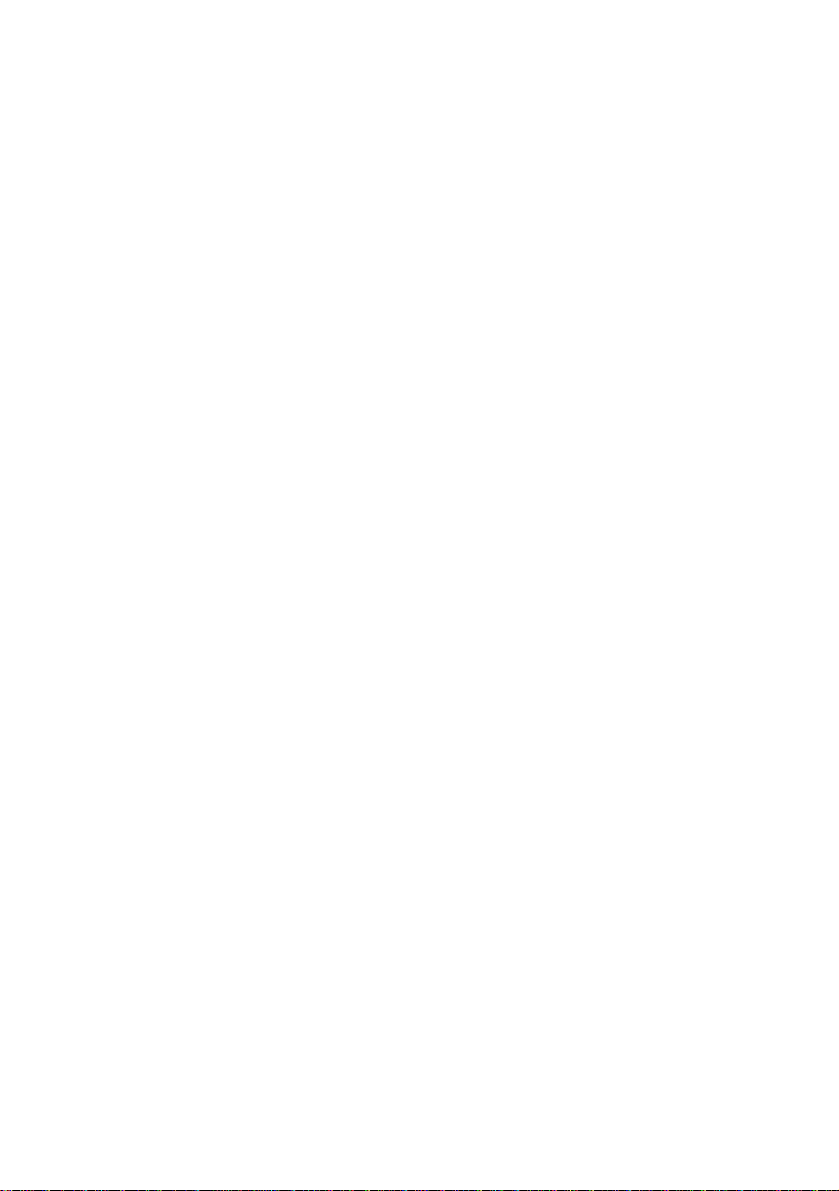
Page 3
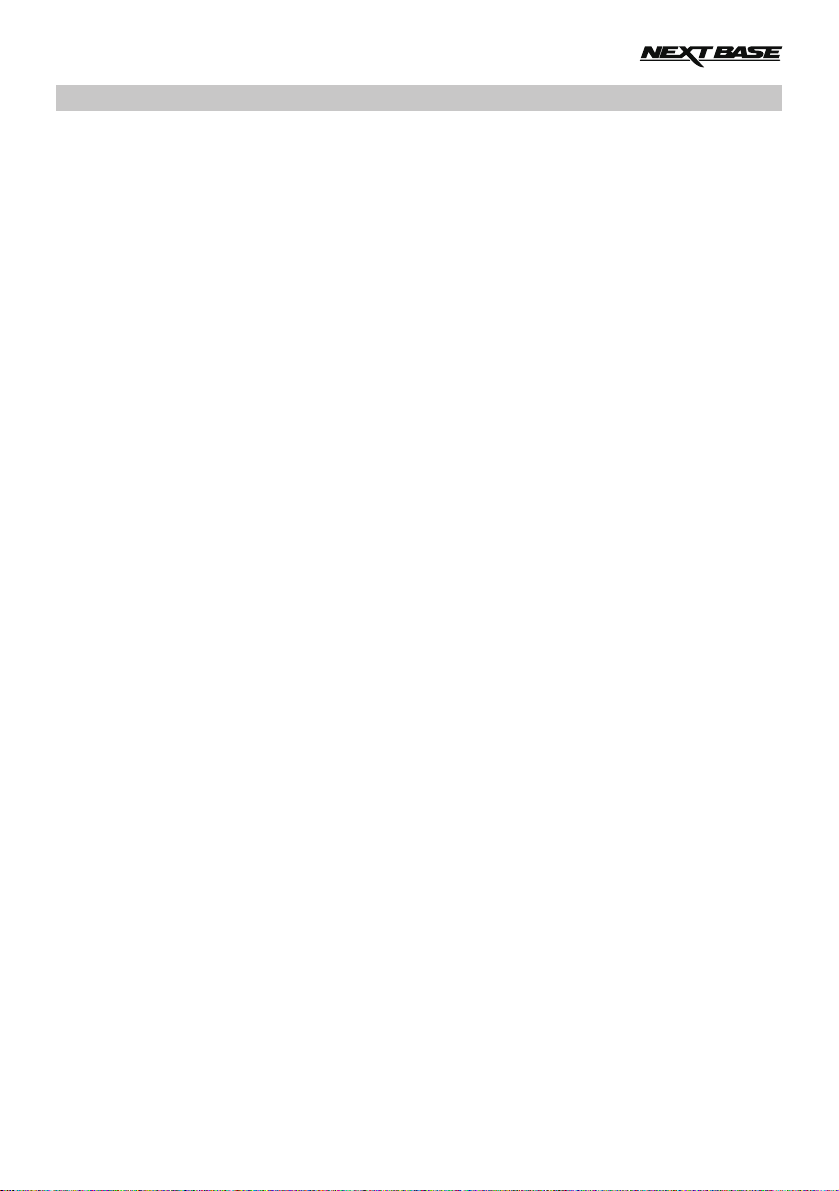
INTRODUCTIE VOOR HET GEBRUIK VAN EEN IN-CAR CAM
De iN-CAR CAM reeks van dashcams zijn speciaal ontwikkeld met gebruiksgemak in het achterhoofd.
Het wordt aanbevolen om de standaardinstellingen NIET te veranderen gezien deze zorgvuldig zijn
geselecteerd voor de beste prestaties tijdens dagelijks gebruik.
Algemene bediening.
De iN-CAR CAM staat ingesteld om constant video op te nemen, in bestanden met een lengte van 3
minuten. Tussen elk videobestand zit geen ruimte. Dit betekent dat elk videobestand een handzaam
formaat heeft voor als u deze bijvoorbeeld moet downloaden en opsturen naar uw verzekeringsmaatschappij. Op een gegeven moment zal de MicroSD-kaart vol raken maar ook dan hoeft u zich geen
zorgen te maken omdat de camera automatisch het oudste bestand verwijderd zodat ruimte kan
worden gemaakt voor nieuwe opnames. Dit betekent dat de ruimte nooit zal opraken en u veel rijgeschiedenis heeft opgeslagen. Een kaart van 16 GB kan normaliter de laatste 2 uur bevatten van beeldmateriaal tijdens het rijden.
De datum en tijd zijn automatisch ingesteld op basis van satellietgegevens maar deze zal altijd
worden ingesteld op Greenwich Mean Time (GMT). In de zomermaanden wanneer de klok voor- of
achteruit worden gezet of tijdens het reizen in andere landen moet de tijd in het menu Algemene
Instellingen (Tijdzones) worden versteld zodat rekening kan worden gehouden met verschillen
in GMT of om indien nodig 1 uur minder of meer in te stellen.
Er zijn 3 modi van de werking van de camera. Druk op de knop MODE om een modus in te stellen.
Video. De standaardmodus wanneer de camera wordt ingeschakeld en dat gebruikt wordt
voor video-opname.
Foto. Maakt het vastleggen van foto's mogelijk.
Afspelen. Maakt het mogelijk om opgenomen video's en foto's te bekijken op het
LCD-scherm van de camera.
Automatische start/stoptechnologie. De iN-CAR CAM merkt dat er stroom wordt geleverd via de
sigarettenaansteker wanneer het voertuig wordt gestart en zal automatisch beginnen met het
opnemen.
Wanneer het voertuig wordt uitgezet zal de iN-CAR CAM automatisch uitschakelen.
1. Tips voor het opnemen van de beste video-opnamen:
1.1 Plaats de iN-CAR CAM op het midden van de voorruit en idealiter achter de
achteruitkijkspiegel, zodat deze geen afleiding vormt voor de bestuurder.
1.2 Verminder de hoeveelheid lucht in het beeld door het zicht van de camera op de weg te
richten. Teveel lucht kan ervoor zorgen dat de weg donkerder wordt weergegeven in
verband met de automatische belichtingscompensatie.
1.3 Verwijder onnodige voorwerpen van uw dashboard. Als objecten op uw dashboard zijn
geplaatst kunnen deze voor weerspiegelingen zorgen op de voorruit en deze weerspie gelingen kunnen tijdens de opname worden gezien.
2. Tips voor stabiele prestaties van de geheugenkaart:
2.1 Formatteer de geheugenkaart met enige regelmaat. Wij raden aan om de geheugenkaart
elke 2-3 weken te formatteren. Dit zal alle bestanden van de kaart verwijderen zodat deze
weer leeg is voor het gebruik in uw iN-CAR CAM.
Dit moet u natuurlijk pas doen NADAT u bestanden van de kaart hebt gedownload die u wilt
verwijderen omdat formatteren alle inhoud op de kaart zal verwijderen.
2.2 Formatteer uw kaart met de iN-CAR CAM. Dit zal ervoor zorgen dat de kaart wordt gestru ctureerd woord het gebruik met uw camera. Druk tweemaal op MENU en kies de optie
Format Card. Volg de aanwijzingen op het scherm.
2.3 Schakel de iN-CAR CAM uit voordat u de SD-geheugenkaart verwijderd om de kans op
schade te verminderen aan de geheugenkaart en de opgeslagen bestanden. Schakel de
iN-CAR CAM UIT voordat u de geheugenkaart verwijderd of plaatst.
3. Tips voor het gebruik van de afspeelsoftware:
3.1 Kopieer bestanden van de geheugenkaart naar uw PC en bekijk de bestanden direct op
de PC met de meegeleverde afspeelsoftware.
03
Page 4
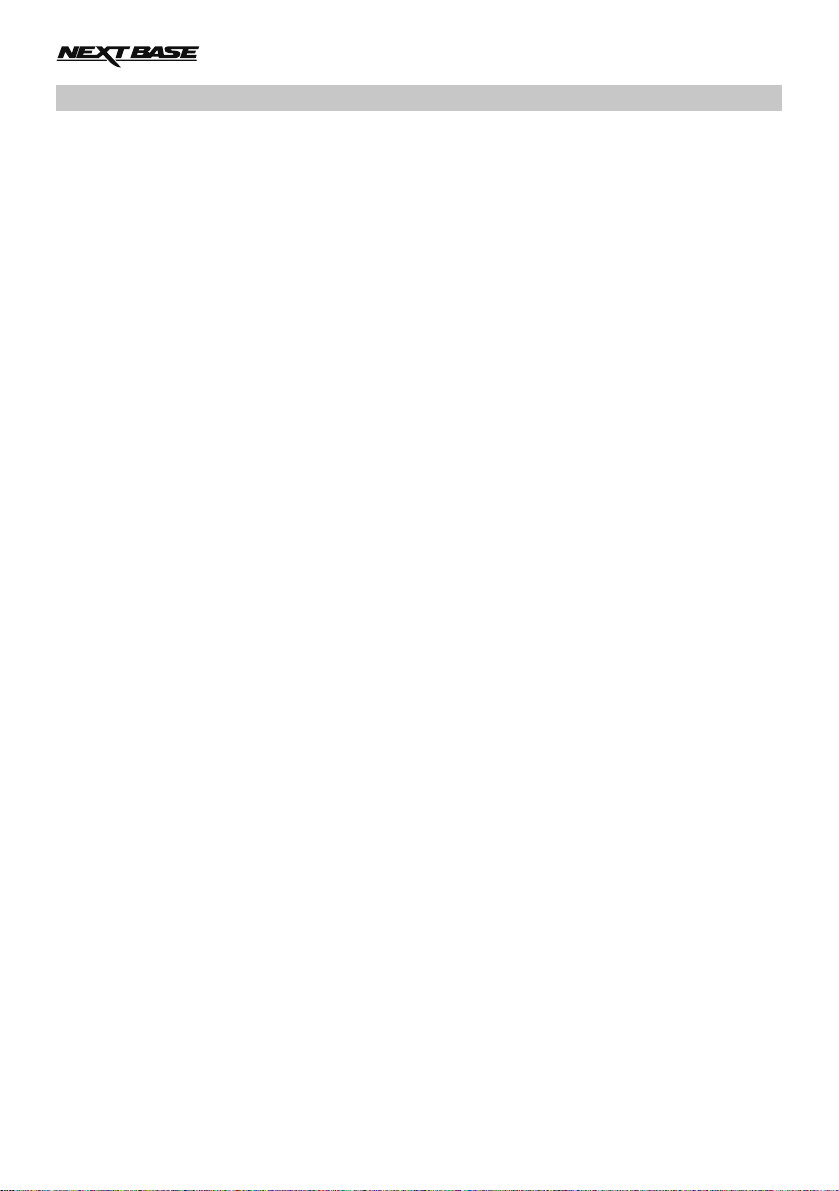
INHOUDSOPGAVE
INTRODUCTIE VOOR HET GEBRUIK VAN EEN IN-CAR CAM
INHOUDSOPGAVE
VOORZORGSMAATREGELEN
WAARSCHUWING OVER HET GEBRUIK VAN DIT PRODUCT
PRODUCTSPECIFICATIE
LEVERINGSOMVANG
PRODUCTEIGENSCHAPPEN
ONDERDELEN & BESTURINGSONDERDELEN
INSTALLATIE IN HET VOERTUIG
VIDEOMODUS
FOTOMODUS
AFSPEELMODUS
MENU ALGEMENE INSTELLINGEN
MASSA-OPSLAG & PC-CAMERA
VIDEO- EN AUDIO-UITVOER
.......................................................................................................
.....................................................................................
............................................................................................
..................................................................................................
......................................................................................
.........................................................
................................................................................
..............................................................................................................
................................................................................................................
.........................................................................................................
.............................................................................
................................................................................
.......................................................................................
...................................
...................................
03
04
05
05
06
07
07
08
12
15
17
19
23
26
27
AFSPEELSOFTWARE VOOR WINDOWS
AFSPEELSOFTWARE VOOR MAC
PROBLEMEN OPLOSSEN
............................................................................................
..............................................................................
....................................................................
04
28
33
38
Page 5
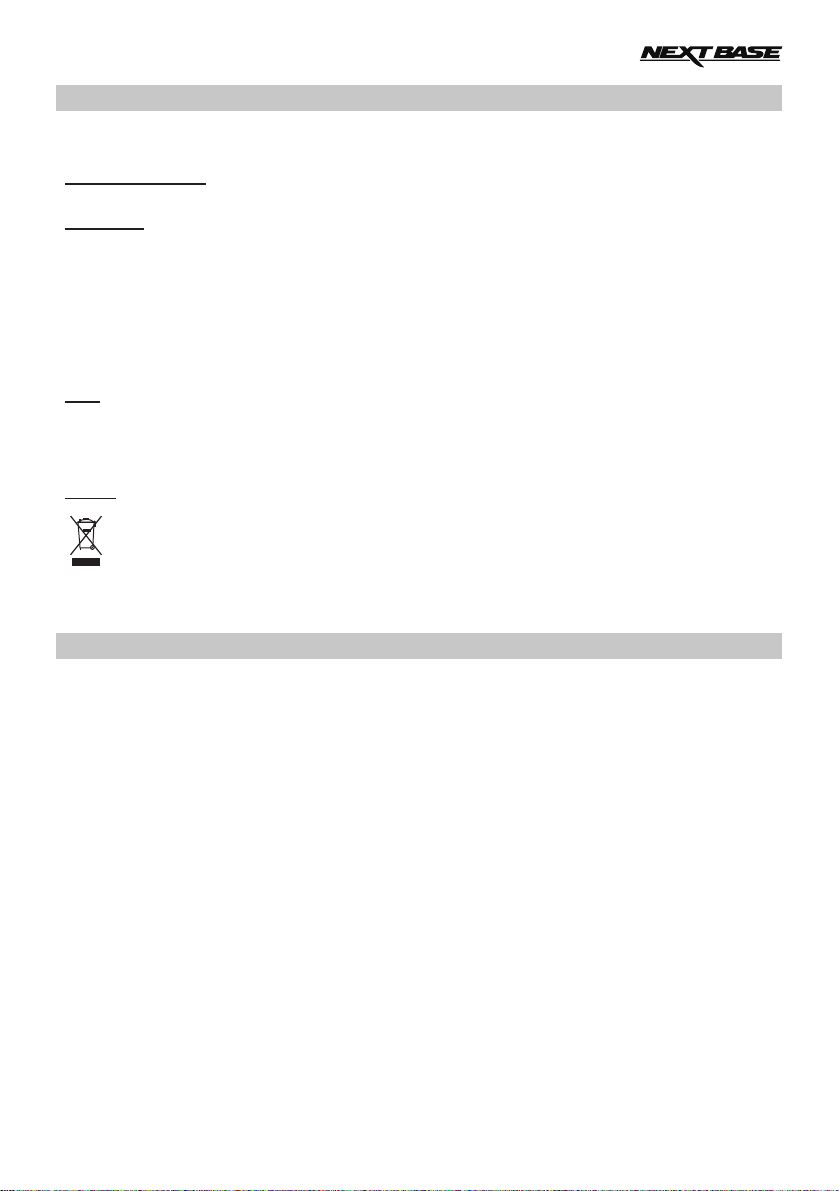
VOORZORGSMAATREGELEN
Lees deze handleiding zorgvuldig vóór gebruik en bewaar deze als toekomstige referentie. Dit zal
handig zijn wanneer er een probleem voordoet met de bediening.
WAARSCHUWING:
OPGELET:
LCD:
WEEE:
Voer geen enkele andere ingreep uit anders dan wat is beschreven in de gebruikshandleiding tenzij u hiervoor bent gekwalificeerd, om het risico op elektrische schokken
te voorkomen.
Het product moet in de volgende gevallen door een gekwalificeerde servicemonteur
worden gerepareerd:
Het apparaat is blootgesteld aan regen of water.
Het apparaat lijkt niet normaal te werken.
Het apparaat vertoont een aanzienlijke verandering in prestatie..
Een scherm met vloeibare kristallen (LCD) is een meerlagig, complex onderdeel met
691 200 pixels. Tijdens de normale levensduur van het product kunnen pixels uitvallen.
1 pixel heeft een uitvalspercentage van 0,0001% en het uitvallen van één pixel per jaar
wordt als normaal beschouwd en is geen reden tot bezorgdheid.
Afvoering van afgedankte elektrische en elektronische apparatuur en/of
batterijen door gebruikers in particuliere huishoudens in de Europese Unie.
Dit symbool op het product of de verpakking geeft aan dat het niet met het huishoudelijk
afval afgevoerd mag worden. U moet uw afgedankte apparatuur en/of batterijen afvoeren
door deze te overhandigen aan een geschikt recyclingscentrum voor elektronische
apparatuur en/of batterijen. Neem voor meer informatie contact op met uw lokale
regelgevingsinstantie voor huishoudelijk afval.
Dit product nooit blootstellen aan regen, vocht of water, aangezien dit elektrische schokken of brand kan veroorzaken.
WAARSCHUWING OVER HET GEBRUIK VAN DIT PRODUCT
1. Zorg ervoor dat de voorruit vrij is van vuil of vet alvorens de houder geplaatst wordt.
2. Zorg er tevens voor dat het zicht op de weg niet wordt belemmerd en dat de werking van airbags
niet wordt aangetast in het geval van een ongeval.
3. Ontkoppel de autoadapter van zowel het 12/24 V-stopcontact in uw voertuig als het apparaat zelf,
wanneer deze niet in gebruik is.
4. Reinig het apparaat enkel met een droge doek. Gebruik een neutraal schoonmaakmiddel dat is
verdund in 5 tot 6 delen water met een zachte doek om hardnekkig vuil schoon te maken.
Let erop dat het gebruik van alcohol, verdunningsmiddelen, benzeen etc. kan leiden tot schade
aan de lak of coating.
5. Vermijd contact met de lens omdat er schade kan optreden.
6. Indien nodig, de glazen lens enkel schoonmaken met lensreinigingsvloeistof op een zachte doek.
7. De video-opnamen die met deze digitale videorecorder zijn gemaakt zijn alleen bedoeld voor
persoonlijk gebruik.
8. Publicatie van de opnames op Youtube, internet of andere methoden zijn onderworpen aan de
Wet Bescherming Persoonsgegevens en de eisen daarvan moeten worden nageleefd.
Als de digitale videorecorder in een commerciële omgeving wordt gebruikt, bijv. in een vracht wagen, geldt tevens de CCTV-wetgeving, alsmede de regelgeving betreffende Wet Bescherming
Persoonsgegevens. Deze omvat etikettering om het gebruik van CCTV aan te geven, de weglat ing van audio-opnames, en het informeren van bevoegde instanties die zeggenschap uitoefenen
over de gegevens.
9. Het afspelen van video op het apparaat dat zichtbaar is voor de bestuurder is verboden of bepe rkt in bepaalde landen of staten. Houdt u a.u.b. aan deze wetten.
10. Bedien het apparaat niet tijdens het rijden omdat dit een afleiding is op het rijden.
05
Page 6
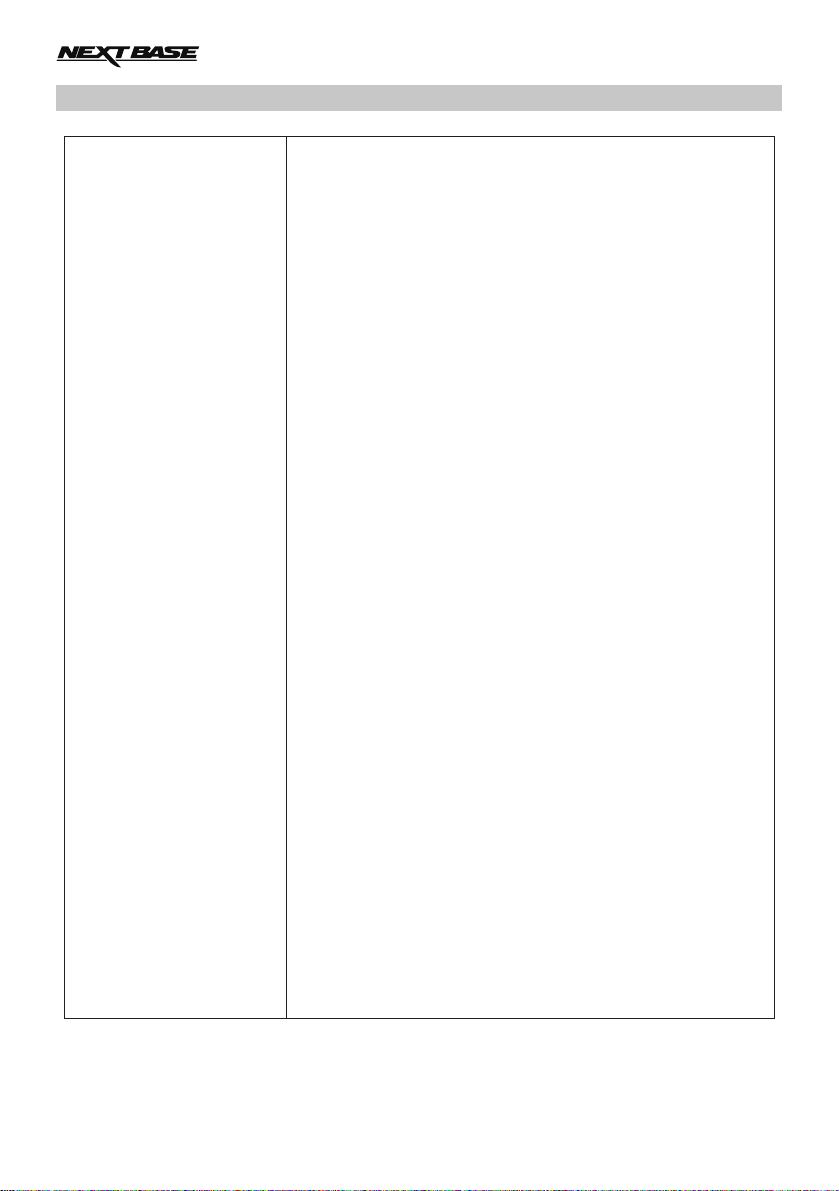
PRODUCTSPECIFICATIE
Modelnummer / Naam
Stroomvereisten
Stroomvoorziening
Sensorresolutie
Groothoeklens (voorkant) Type / Hoek / Diafragma
Telelens (achterkant) Type / Hoek / Diafragma
Opnameresoluties -
Groothoeklens
Zoomlens
Duaal (Groothoek & Zoom)
Schermgrootte
Schermresolutie
Schermverhouding
KaartlezerSD-kaart
(aanbevolen type)
Grootte opgenomen
bestand op SD-kaart
(op basis van
standaardinstellingen)
Opnameformaat
Video / Audio Uitvoer
Interne Batterij
Afmetingen Apparaat
Gewicht Apparaat
NBDVR-DUO / NEXTBASE iN-CAR CAM DUO
5 V/1,5A
12-24 V DC-autovoedingskabel (meegeleverd)
Zekeringstype: 32 mm/2 A
Uitvoer: 5 V DC
1 M Pixel (1 000 000 Pixel)
5 G / 150° / F2.2
5G / 22°/ F2.0
1280 x 720 @ 30fps
1280 x 720 @ 30fps
1920 x 800 @ 30fps ( )standaardinstelling
2,0"
960 (B) X 240 (H) pixels x RGB
4:3MicroSD, klasse 6-10, tot 32 GB
8-32 GB, klasse 10 (30 mb/s),
gebruik voor de beste resultaten een erkend merk
8 GB Micro-SD = 60 minuten opname
16 GB Micro-SD = 120 minuten opname
32 GB Micro-SD = 240 minuten opname
MOV
2,5 mm aansluiting (video/audio)
Lithium-ion 3,7 V/700 mAh (ongeveer 30 minuten opnametijd)
batterij is ontworpen om de functie 'Automatische Uitschakeling'
mogelijk te maken wanneer de stroom in het voertuig uitvalt.
Het is niet bedoeld als een alternatieve voedingsbron ter
vervanging van de meegeleverde autoadapter.1
35 x 52 x 24 mm
95 g
06
Page 7
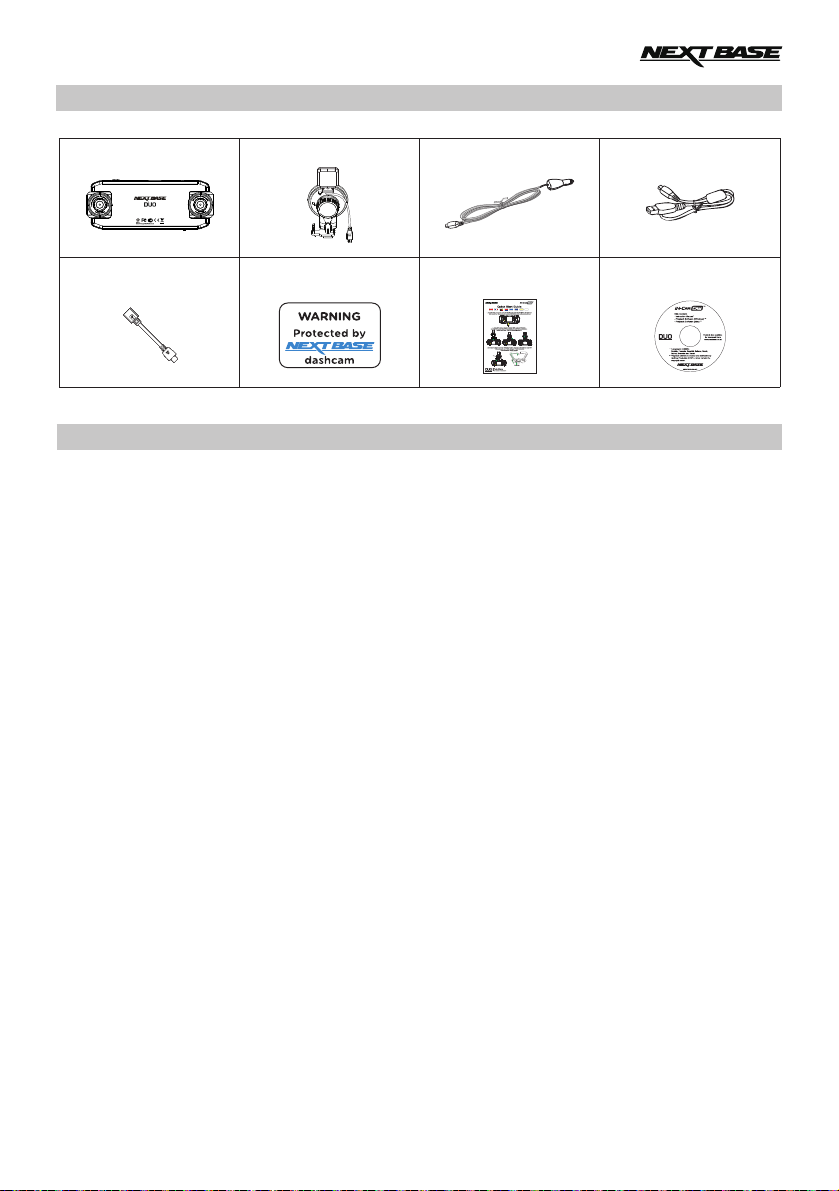
LEVERINGSOMVANG
Controleer de inhoud van uw iN-CAR CAM product.
iN-CAR CAM
GPS-Houder voor Ruit
Autovoedingskabel
USB-kabel
RaamstickerOmvormingskabel
Uiterlijk product kan verschillen met de afbeelding hierboven.
Snelle
Starthandleiding
Handleidingen &
Software Chijf
PRODUCTEIGENSCHAPPEN
Dank u voor uw aankoop van dit NEXTBASE product: iN-CAR CAM. In deze sectie zullen wij enkele
functies beschrijven van dit apparaat.
2" LCD-kleurenscherm
LCD-scherm voor gebruiksgemak en voor weergave van opgenomen video's en foto's.
Duale camera's met 180° lensrotatie
Duaal lensontwerp zodat in elke richting kan worden gekeken: de groothoeklens aan de voorkant
en zoomlens aan de achterkant.
Parkeermodus
Neemt alleen video op wanneer gedetecteerd wordt dat hebt voertuig fysiek beweegt.
GPS-rapportage
GPS-coördinaten, datum en tijd worden geregistreerd. De reis kan vervolgens worden bekeken met
de meegeleverde afspeelsoftware voor Windows/Mac.
G-Sensor / Bestandsbeveiliging
Wanneer er sprake is van een botsing zal het apparaat automatisch de opname 'beschermen' en
voorkomen dat het bestand kan worden overschreven. Dit kan ook handmatig worden uitgevoerd
door op de knop 'protect' te drukken.
Individuele bestanden zijn ook 'beschermd' wanneer deze worden bekeken in de afspeelmodus.
Automatische start/stoptechnologie
De iN-CAR CAM merkt dat er stroom wordt geleverd via de sigarettenaansteker wanneer het
voertuig wordt gestart en zal automatisch beginnen met het opnemen.
Wanneer het voertuig wordt uitgezet zal de iN-CAR CAM automatisch uitschakelen.
Ingebouwde microfoon & luidspreker
Neem naast video tevens audio op.
'Windows' is een gedeponeerd handelsmerk van Microsoft Corporation in de Verenigde Staten
en andere landen.
'Mac' is een gedeponeerd handelsmerk van Apple Inc. in de Verenigde Staten en andere landen.
'Datakam' is een gedeponeerd handelsmerk van DATAKAM Technology Co., Ltd. in de
Russische Federatie en andere landen.
'Registrator Viewer' afspeelsoftware is ontwikkeld en gedistribueerd door Vadikus Production
© 2014, die auteursrechteneigenaar blijft.
07
Page 8

ONDERDELEN & BESTURINGSONDERDELEN
Bovenkant:
1 2 3
1.
AV OUT-Aansluiting
Voor gebruik met een AV-kabel (apart verkocht) kunt u contact opnemen met de
plaatselijke Nextbase-verkoper.
MINI USB-Aansluiting
2.
Sluit hier de meegeleverde stroomkabel van de auto of USB-kabel aan.
3.
Montagepunt
Plaats de meegeleverde GPS-houder voor ruit hier.
GPS-Aansluiting
4.
Sluit hier de GPS-kabel aan.
5
4
5.
Knop Opname / OK
Opname:
Druk in om een opname te starten/stoppen tijdens videomodus, of om een foto te
nemen in fotomodus.
OK:
Druk om selectie te bevestigen van menuopties.
08
Page 9
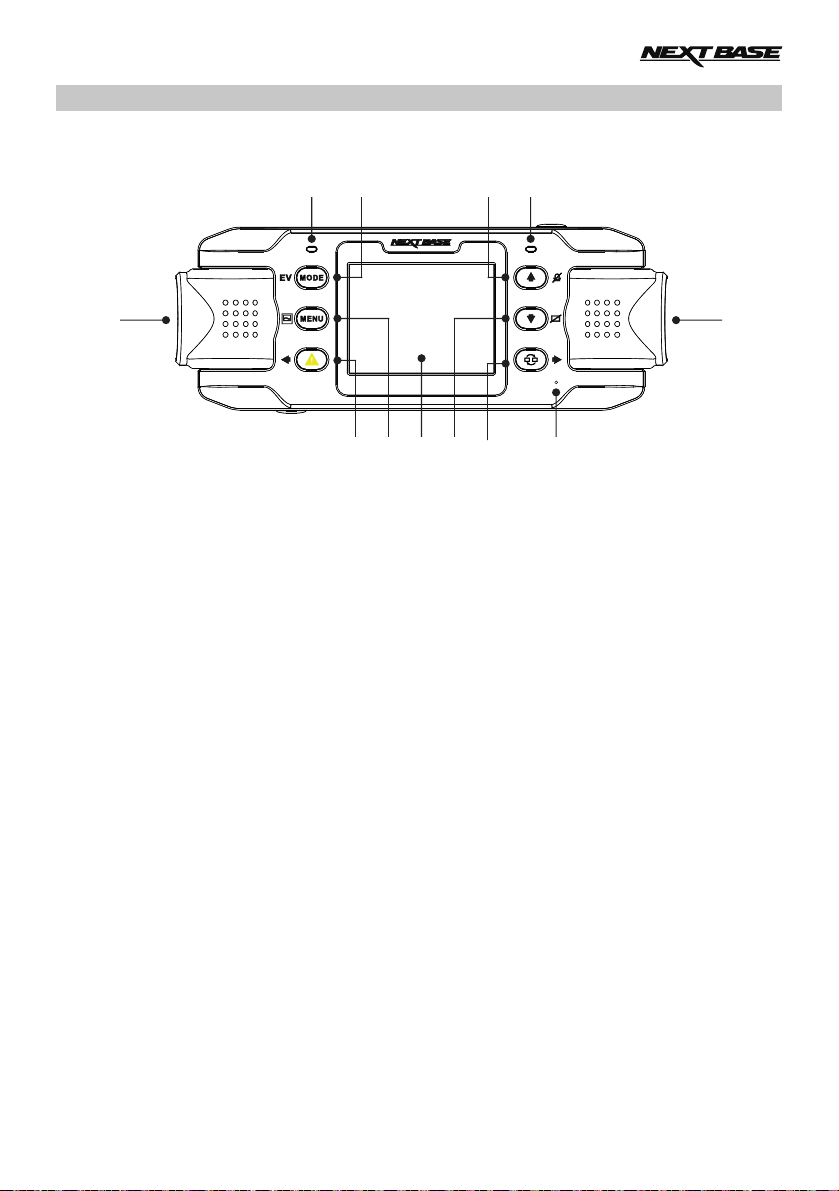
ONDERDELEN & BESTURINGSONDERDELEN (VERVOLG)
Achterkant:
6
7 8
9
10
1716141312 15
6.
GPS LED-indicator
Het LED-licht zal knipperen wanneer de iN-CAR CAM satellieten lokaliseert. Wanneer
er een stabiel signaal wordt ontvangen zal het LED-licht constant zijn.
7.
Knop Modus / EV
Modus:
Druk in om video-, foto-, of afspeelmodus te selecteren.
EV:
Druk in tijdens het opnemen om handmatig de belichting in te stellen.
8.
Knop Omhoog / Microfoon
Omhoog:
Druk om in het menu naar boven te navigeren.
Microfoon:
Druk in om de microfoon in-/uit te schakelen, alleen beschikbaar in de videomodus.
11
9.
LED-Indicator met twee kleuren
Rood = voorzien van stroom
Rood knipperend = opname
Blauw = Batterij wordt opgeladen
10.
Camera links
UK-model (NBDVR-DUO):
Dit is de 'zoomlens' voor het opnemen door de achterruit.
EU-model (NBDVR-DUO-LHD):
Dit is de 'groothoeklens' voor het opnemen door de voorruit.
11.
Camera rechts
UK-model (NBDVR-DUO):
Dit is de 'groothoeklens' voor het opnemen door de voorruit.
EU-model (NBDVR-DUO-LHD):
Dit is de 'zoomlens' voor het opnemen door de achterruit.
09
Page 10
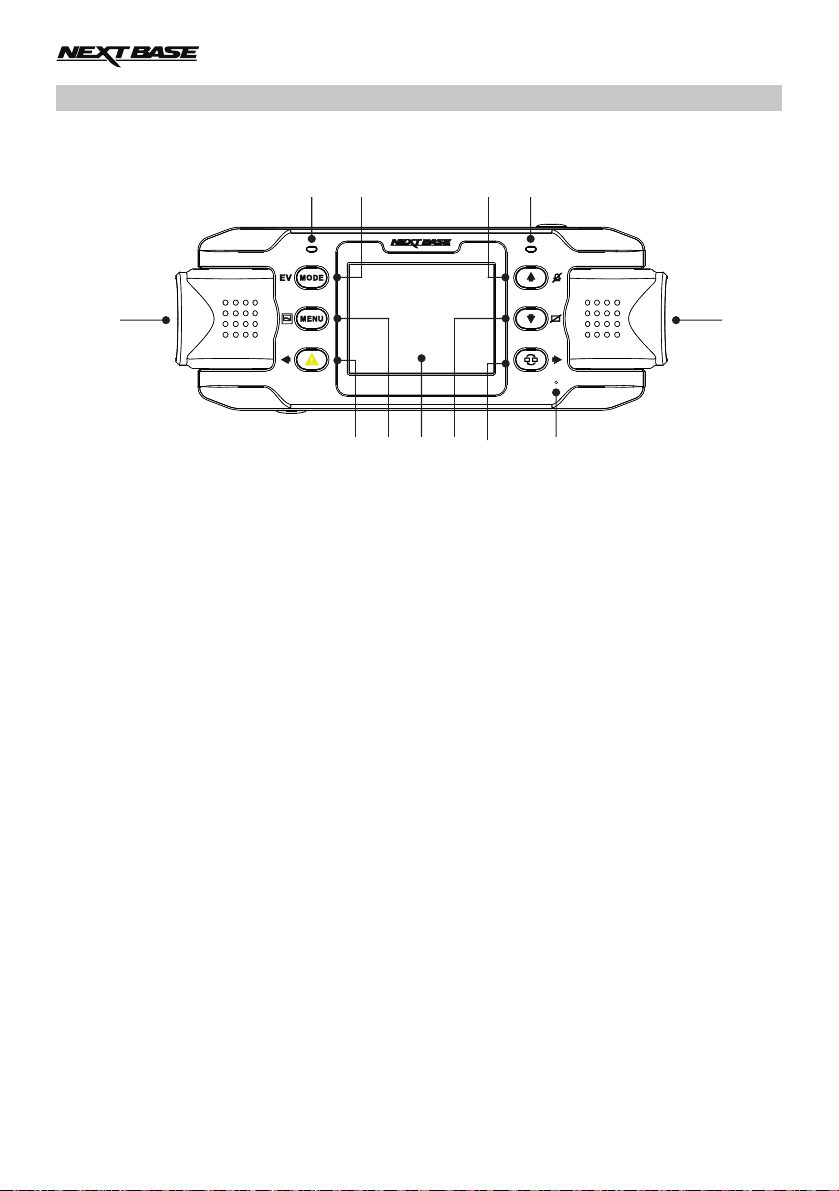
ONDERDELEN & BESTURINGSONDERDELEN (VERVOLG)
Achterkant:
6
7 8
9
10
1716141312 15
12.
Bestand beschermen / Links
Bestand beschermen:
Druk tijdens het opnemen in om het huidige bestand te beschermen in het geval van
een noodsituatie.
Links:
Druk in om de instelling aan te passen in het menu apparaatgeluiden.
13.
Menu / Schermopname
Menu:
Druk in om het menu binnen de huidige modus te openen, en druk tweemaal om de
algemene instellingen te openen.
Schermopname:
Druk tijdens het opnemen in om een schermopname te bewaren van het huidige frame.
14.
Scherm
11
15.
Omlaag / Scherm uit
Omlaag:
Druk om in het menu naar beneden te navigeren.
Scherm uit:
Druk in om het scherm in-/uit te schakelen, alleen beschikbaar in de videomodus.
16.
Cameraselectie / Rechts
Cameraselectie:
Kies welke cameraconfiguratie moet worden toegepast - alleen voorkant (groothoek),
alleen achterkant (telelens), of zowel camera aan de voor- en achterkant.
Rechts:
Druk in om de instelling aan te passen in het menu apparaatgeluiden.
17.
Microfoon
Ingebouwde microfoon voor het opnemen van audio.
10
Page 11
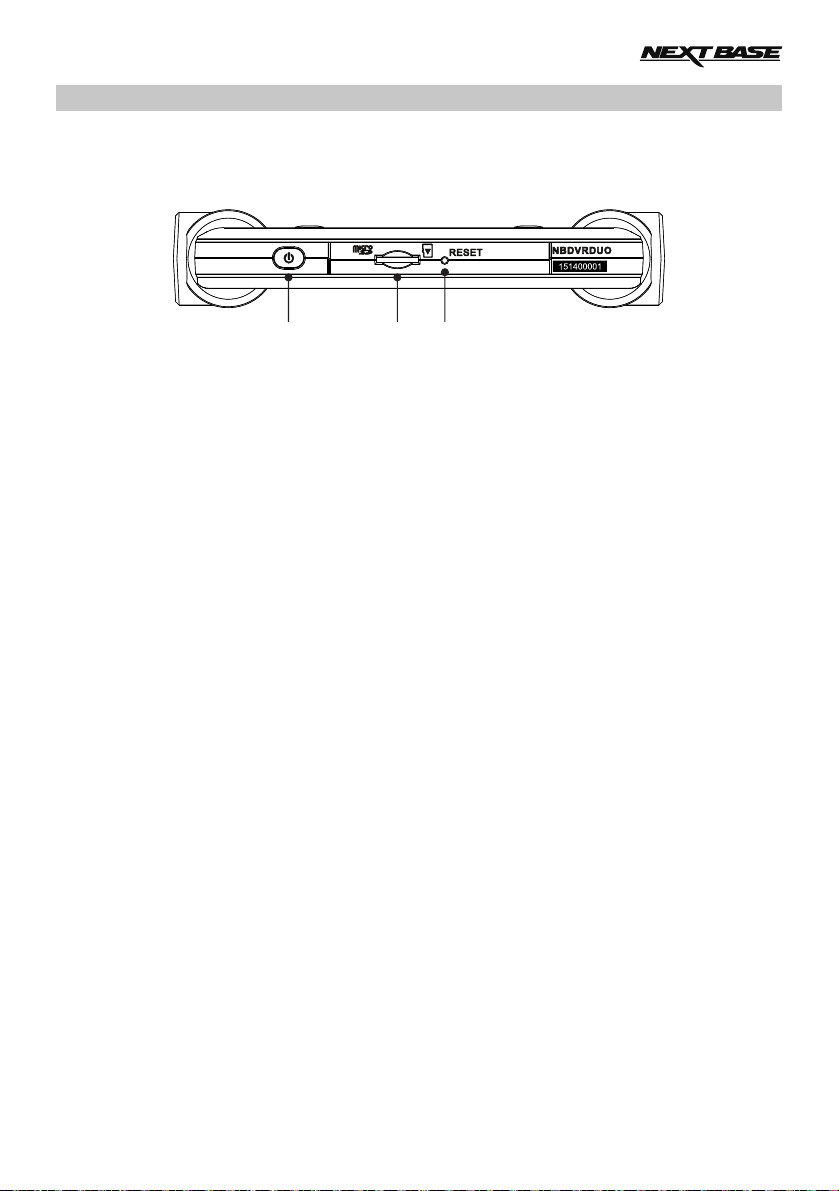
ONDERDELEN & BESTURINGSONDERDELEN (VERVOLG)
Onderkant:
18 19 20
18.
Knop aan/uit
Indrukken en vasthouden voor 2 seconden om de iN-CAR CAM aan-/uit te zetten.
19.
MicroSD-kaartsleuf
Plaats hier de MicroSD-kaart en let tijdens het plaatsen er op dat de gouden contactpunten op de geheugenkaart gericht zijn naar de schermzijde.
Gebruik indien nodig de rand van een kleine munt (of een vergelijkbaar object) om de
geheugenkaart op zijn plaats te duwen.
Let erop dat de kaart op zijn plaats is 'geklikt'. Nogmaals aandrukken zal de geheugenkaart vrijgeven.
Let erop dat de kaart op zijn plaats is 'geklikt' voordat u uw vinger verplaatst.
Knop RESET
20.
Wanneer in het onwaarschijnlijke geval de iN-CAR CAM niet meer reageert kan de knop
RESET worden ingedrukt om afsluiten te forceren. Gebruik de stroomknop om de
iN-CAR CAM weer aan te zetten.
11
Page 12
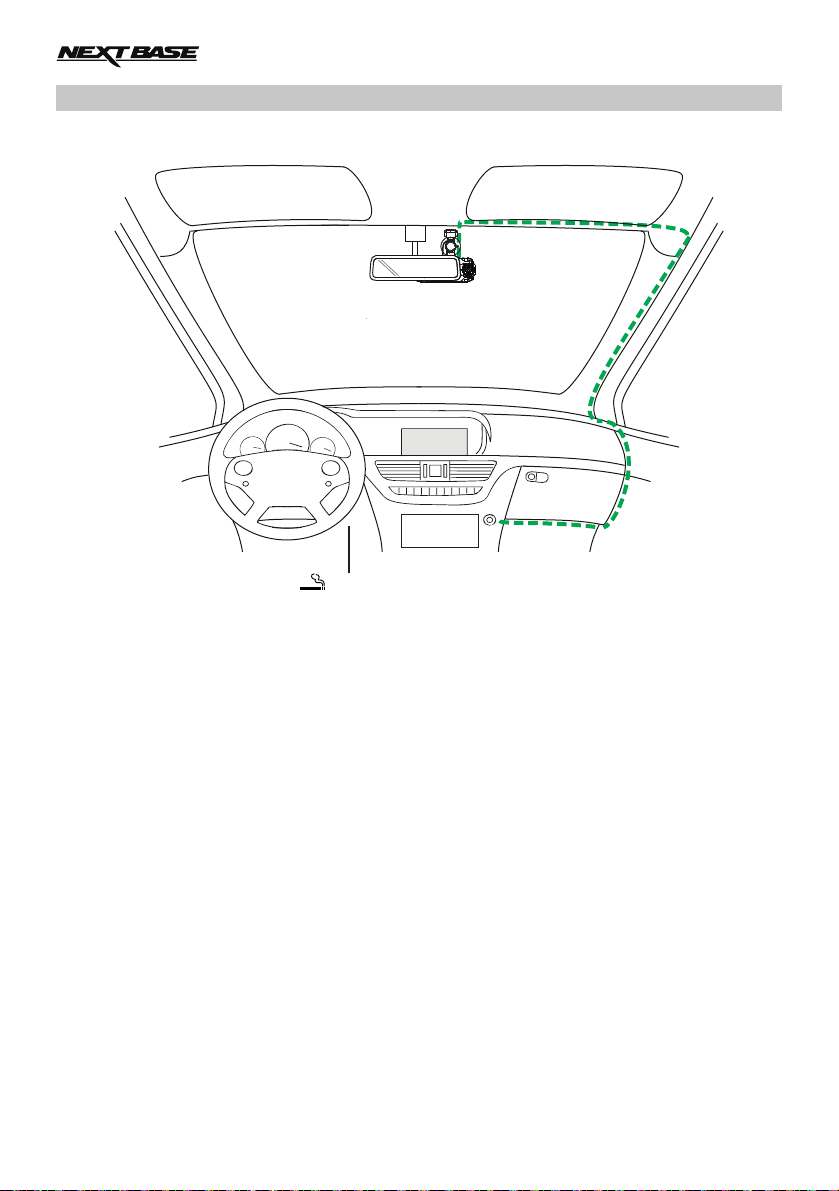
INSTALLATIE IN HET VOERTUIG
Volg de onderstaande instructies voor een correcte installatie van de iN-CAR CAM.
12-24V DC
1. Steek een geschikte geheugenkaart in de iN-CAR CAM en let daarbij op de gemarkeerde
insteekrichting (vergulde contacten richting de achterzijde van het apparaat). Duw de geheuge nkaart totdat deze op zijn plaats klikt.
Opmerking:
- Verwijder of plaats de geheugenkaart niet wanneer de iN-CAR CAM is ingeschakeld. Dit kan
de geheugenkaart beschadigen.
- Gebruik indien nodig de rand van een kleine munt (of een vergelijkbaar object) om de geheu genkaart op zijn plaats te duwen.
Let erop dat de kaart op zijn plaats is 'geklikt'. Nogmaals aandrukken zal de geheugenkaart
vrijgeven.
2. Bevestig het apparaat met de meegeleverde houder, en zorg ervoor dat het vergrendelingslipje
stevig op zijn plaats is 'geklikt'.
3. Verwijder de beschermende plastic folie van de zuignap. Selecteer de gewenste positie voor de
voorruitbevestiging en maak het voorruit schoon met een schoon/droog doekje zodat goed
contact tussen het glas en de voorruitbevestiging kan worden verkregen.
Draai tijdens het aanduwen van de zuignap op de voorruit het vergrendelingsmechanisme aan
om de houder zeker op de voorruit te plaatsen.
Zorg ervoor dat na montage de iN-CAR CAM is geplaatst op een plek binnen het bereik van de
ruitenwissers zodat zelfs bij regenval een duidelijk beeld wordt verkregen.
Opmerking:
- Kies een heldere plek op het glas zonder lak.
Het bovenstaande diagram is alleen ter illustratie.
12
Page 13
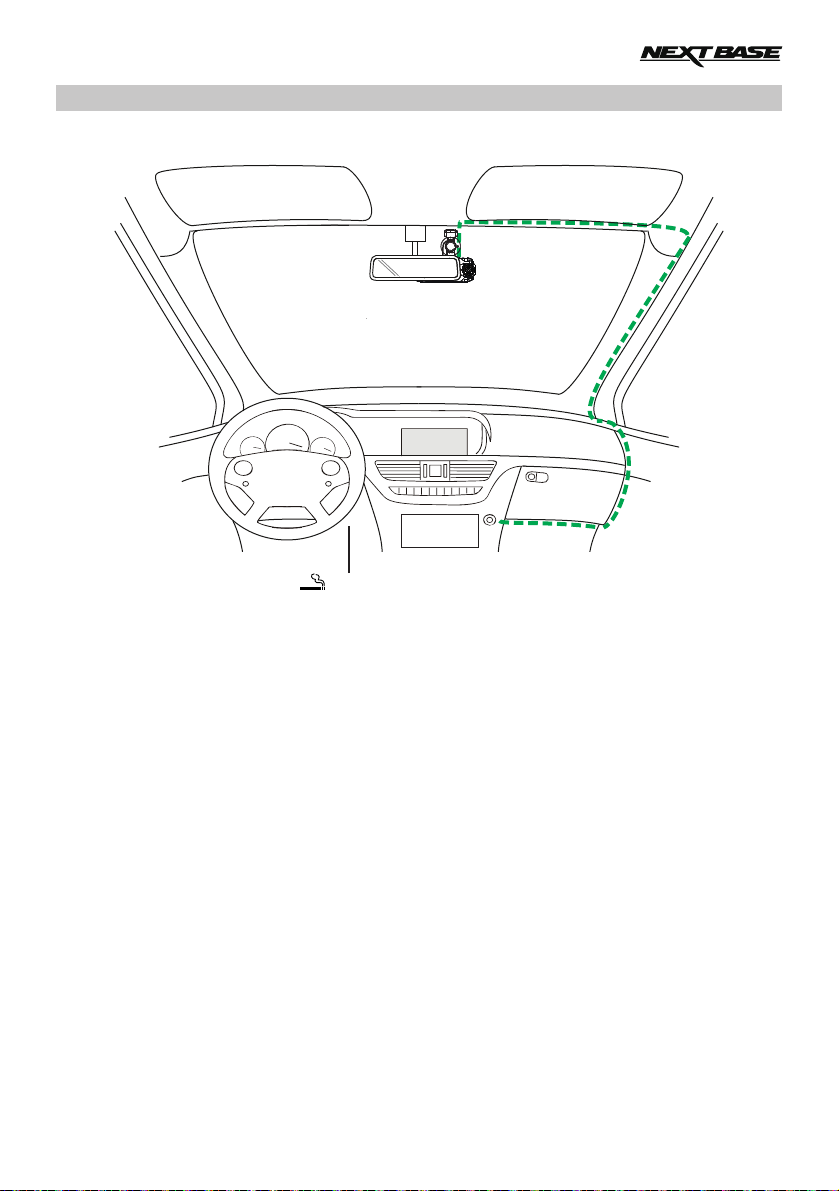
INSTALLATIE IN HET VOERTUIG (VERVOLG)
Vervolg van vorige pagina.
12-24V DC
4. De hoek en positie van de iN-CAR CAM kunnen worden aangepast door de vergrendelingsklem
los te draaien en het apparaat indien nodig te verplaatsen, maar onthoudt om de klem opnieuw
vast te zetten.
5. Sluit de autoadapter aan op de DC-IN-aansluiting van de iN-CAR CAM, en sluit vervolgens de
meegeleverde autoadapter aan op de 12-24 V dc-aansluiting van uw voertuig. Zodra stroom
beschikbaar is zal de iN-CAR CAM automatisch inschakelen en beginnen met opnemen.
In sommige voertuigen zal dit gebeuren wanneer er een verbinding wordt gemaakt, maar bij
anderen zal het apparaat inschakelen wanneer de contactsleutel wordt omgedraaid.
Opmerking:
- Sluit de iN-CAR CAM NIET direct aan op 12 V voeding omdat dit tot schade zal leiden.
- Gebruik ALLEEN de meegeleverde autoadapterkabel om 5 V DC aan de iN-CAR CAM
te leveren.
Het bovenstaande diagram is alleen ter illustratie.
13
Page 14
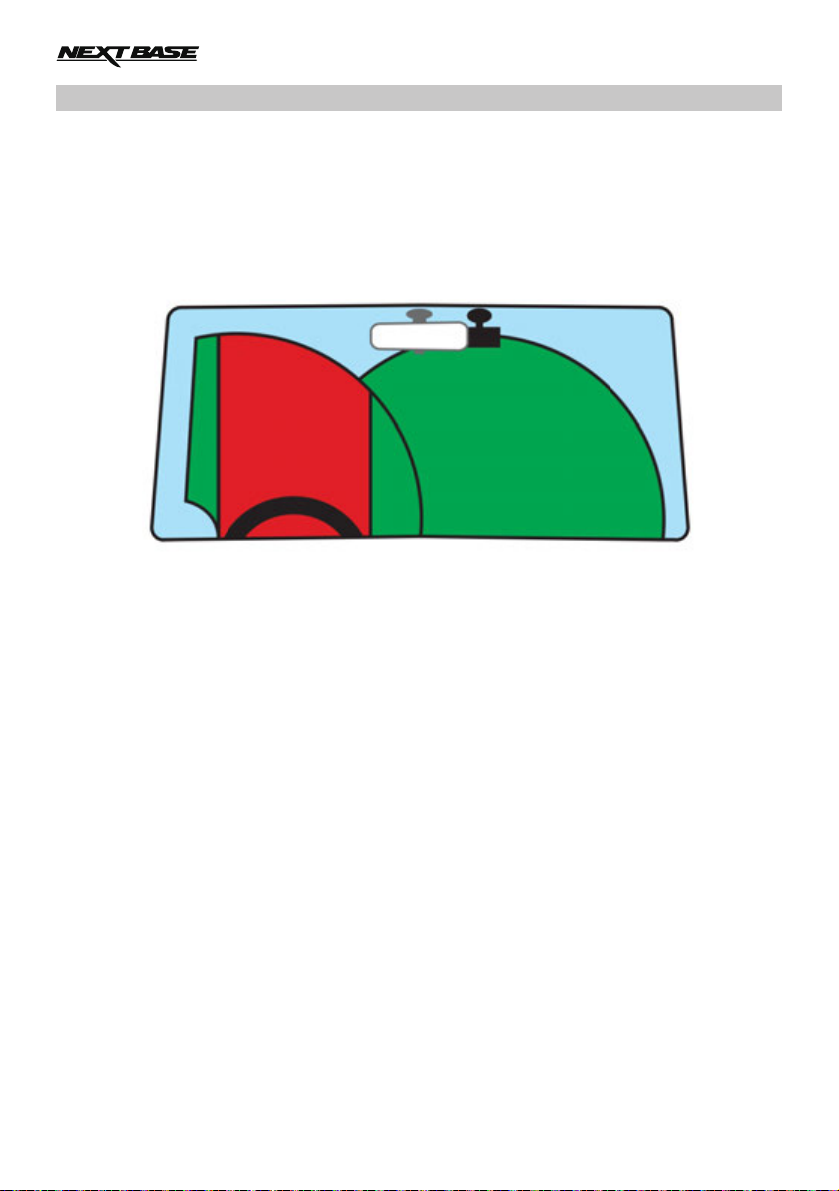
INSTALLATIE IN HET VOERTUIG (VERVOLG)
Voor een veilige werking van uw iN-CAR CAM in uw voertuig, lees de onderstaande opmerkingen
zorgvuldig.
Overeenkomstig met de installatie-instructies wordt het aanbevolen om de iN-CAR CAM dusdanig te
installeren zodat deze het zicht op de weg niet belemmert, bij voorkeur aan de passagierszijde van
het voertuig en achter de achteruitkijkspiegel. Hoewel de iN-CAR CAM duidelijk door de voorruit
moet kunnen kijken in een gebied dat door de ruitenwissers wordt geveegd, moet de iN-CAR CAM
dusdanig worden gemonteerd zodat deze niet significant aanwezig is in het gebied van de ruitenwissers. Maximaal 40 mm in het gebied van de ruitenwissers wordt aanbevolen.
Monteer de iN-CAR CAM NIET vlak voor de bestuurder, aangegeven door het rode gebied in de
bovenstaande afbeelding.
Wanneer u de iN-CAR CAM in een voertuig monteert, zorg er dan altijd voor dat het apparaat stevig
tegen de voorruit is gedrukt, en probeer de stroomkabel onder de richel te verbergen waar mogelijk.
Let erop dat de stroomkabel van de iN-CAR CAM de besturing van de bestuurder niet belemmert,
zoals bij het stuurwiel, de pedalen of de versnellingspook.
Monteer de iN-CAR CAM NIET voor de airbag, of op een plek waar de spiegels worden belemmert.
Maak voordat de iN-CAR CAM wordt geplaatst de montageplek op de voorruit schoon. Om een
goede hechting te bevorderen kan tevens een beetje vocht op de zuignap worden aangebracht.
Het wordt aangeraden om de iN-CAR CAM tijdens het rijden NIET te bedienen. De automatische
start-/stoptechnologie van het apparaat maakt bediening van het apparaat tijdens het rijden niet
noodzakelijk.
Het aanpassen van instellingen of het bekijken van opnames moet tijdens het stilstaan worden
gedaan, niet tijdens het rijden.
Nadat voorlopige instellingen zijn ingesteld op de iN-CAR CAM, pas de instellingen voor schermbeveiliging aan op 1 min. Hierdoor zal het scherm automatisch worden uitgezet nadat het voertuig
is gestart en zal deze GEEN afleiding zijn voor de bestuurder.
14
Page 15

VIDEOMODUS
Hieronder wordt de verschillende informatie verklaart die op uw scherm wordt weergegeven wanneer
de iN-CAR CAM staat ingesteld op de videomodus. Sommige pictogrammen zijn alleen zichtbaar
wanneer de relevante functie is geselecteerd in het menu Video, zoals hieronder beschreven.
2
2x720
3
4 5 6 7
1
16
15
14
13
12
11
1. Videomodus: toont aan dat de iN-CAR CAM staat ingesteld op videomodus.
2. Camera: toont cameraselectie.
3. GPS: het pictogram zal knipperen terwijl de iN-CAR CAM satellieten lokaliseert, wanneer een
stabiel signaal is verkregen zal het pictogram stoppen met knipperen en op het scherm blijven.
4. G Sensor: huidige instelling voor gevoeligheid G Sensor.
5. Videolengte: toont duur van huidige opname.
6. Opnametijd: toont lengte van elke opname.
7. Geheugenkaart: wordt op het scherm weergegeven wanneer een geheugenkaart aanwezig is.
8. Tijd: huidige tijd.
9. Datum: huidige datum.
10. Opname: wordt op het scherm weergegeven (knippert) wanneer een opname wordt gemaakt.
11. Batterij: batterijniveau.
12. Belichting: toont huidige instelling belichtingsniveau.
13. Parkeermodus: verschijnt op het scherm wanneer de parkeermodus is ingeschakeld.
14. Microfoon: wordt op het scherm weergegeven wanneer de audio-opname actief is.
15. Witbalans: toont de huidige instelling witbalans.
16. Beschermd bestand: verschijnt op het scherm wanneer een videobestand is beschermd door
activatie van de G Sensor of door het drukken van de knop File Protect.
10 9 8
De standaardinstellingen van de iN-CAR CAM zijn zodanig ingesteld dat u de iN-CAR CAM kunt
gebruiken zonder de instellingen te wijzigen.
Zie de volgende pagina voor de instellingen van het videomenu.
15
Page 16

VIDEOMODUS (VERVOLG)
Menu Instellingen
Het menu Video-instellingen kan worden geopend door op de knop MENU te drukken in de Videomodus. Gebruik de knoppen voor omhoog en omlaag om de instelling te markeren en druk op de
knop OK om naar het optiesscherm te gaan.
Selecteer de gewenste optie en druk op OK om te bevestigen, druk tweemaal op MENU om af te
sluiten.
Opmerking:
- Menu's zijn niet beschikbaar wanneer de iN-CAR CAM aan het opnemen is.
1. Camera Selecteren
Selecteer welke cameralens wordt gebruikt voor de opname.
Standaardinstelling: Duaal (1080P)
2. Videolengte
Selecteer de duur van de afzonderlijke videobestanden. De iN-CAR CAM zal blijven
opnemen waardoor de geheugenkaart wordt gevuld. Wanneer de geheugenkaart vol is zal
het oudste bestand automatisch worden verwijderd zodat plaats wordt gemaakt voor een
nieuwe opname.
Standaardinstelling: 3 minuten
Opmerking:
- Beschermde bestanden zullen nooit worden verwijderd.
3. Datumstempel
Zet datumstempel op opgenomen bestanden aan/uit.
Standaardinstelling: Aan
4. Belichting
Pas het belichtingsniveau aan voor verschillende lichtomstandigheden.
Standaardinstelling: 0
5. Witbalans
Pas het witbalans aan voor verschillende lichtomstandigheden.
Standaardinstelling: Auto
Opmerking:
- Binnen het menu SETUP, toegankelijk door tweemaal op de MENU knop te drukken, is een
'Fabrieksintell.' optie aanwezig waarmee de iN-CAR CAM indien noodzakelijk terug naar
fabrieksinstellingen kan worden hersteld.
16
Page 17

FOTOMODUS
Krijg toegang tot de fotomodus door eenmaal op de knop MODE te drukken vanuit de standaard
modus VIDEO.
Hieronder wordt de verschillende informatie verklaart die op uw scherm wordt weergegeven wanneer
de iN-CAR CAM staat ingesteld op de fotomodus. Sommige pictogrammen zijn alleen zichtbaar
wanneer de relevante functie is geselecteerd in het menu Foto, zoals hieronder beschreven.
1
3
2
4 5 6
11
10
9
1. Fotomodus: toont aan dat de iN-CAR CAM staat ingesteld op fotomodus.
2. Camera: toont cameraselectie.
3. Zelfontspanner: verschijnt op het scherm wanneer de functie van zelfontspanner is
ingeschakeld.
4. Snelle foto's: verschijnt op het scherm wanneer de functie van snelle foto's is ingeschakeld.
5. Resolutie: toont het beeldformaat.
6. Aantal beelden: aantal beelden die op de geheugenkaart kunnen worden opgeslagen.
7. Tijd: huidige tijd.
8. Datum: huidige datum.
9. Batterij: batterijniveau.
10. Witbalans: toont de huidige instelling witbalans.
11. Belichting: toont huidige instelling belichtingsniveau.
8 7
De standaardinstellingen van de iN-CAR CAM zijn zodanig ingesteld dat u de iN-CAR CAM kunt
gebruiken zonder de instellingen te wijzigen.
Zie de volgende pagina voor de instellingen van het fotomenu.
17
Page 18

FOTOMODUS (VERVOLG)
Menu Instellingen
Het menu Foto-instellingen kan worden geopend door op de knop MENU te drukken tijdens de
fotomodus. Gebruik de knoppen voor omhoog en omlaag om de instelling te markeren en druk op de
knop OK om naar het optiesscherm te gaan.
Selecteer de gewenste optie en druk op OK om te bevestigen, druk tweemaal op MENU om af te
sluiten.
1. Beeldformaat
Selecteren van grootte van beeld. Dit zal de kwaliteit van de opgenomen video verlagen of
verhogen.
Standaardinstelling: 6M (2816 x 2112)
2. Witbalans
Pas het witbalans aan voor verschillende lichtomstandigheden.
Standaardinstelling: Auto
3. Belichting
Pas het belichtingsniveau aan voor verschillende lichtomstandigheden.
Standaardinstelling: 0
4. Zelfontspanner
Stelt de timer in voor vertraagde sluiterfunctie.
Standaardinstelling: Uit
5. Snelle Foto’s
Wanneer deze functie is ingeschakeld zal de iN-CAR CAM automatisch een snelle reeks
van opeenvolgende foto's maken wanneer de knop OK wordt ingedrukt.
Standaardinstelling: Uit
Opmerking:
- Binnen het menu SETUP, toegankelijk door tweemaal op de MENU knop te drukken, is een
'Fabrieksintell.' optie aanwezig waarmee de iN-CAR CAM indien noodzakelijk terug naar
fabrieksinstellingen kan worden hersteld.
18
Page 19

Enter
AFSPEELMODUS
Krijg toegang tot de afspeelmodus door tweemaal op de knop MODE te drukken vanuit de standaard
modus VIDEO.
Mappen
Wanneer afspeelmodus geselecteerd is zullen alle bestanden op de geheugenkaart worden
gecategoriseerd worden in drie mappen.
Afspeel Modus
Beschermen Bestanden
Video Bestanden
Foto Bestanden
OK
Enter
Besch. Bestanden:
Videobestanden die zijn beschermd door ofwel activatie van de G Sensor of het drukken van de
knop 'Beschermen Bestanden' zullen in deze map beschikbaar zijn.
Video Bestanden:
Alle onbeschermde videobestanden zullen in deze map beschikbaar zijn.
Foto Bestanden:
Fotobestanden zullen in deze map beschikbaar zijn.
Gebruik de knoppen voor omhoog en omlaag om de gewenste instelling te markeren en druk op
de knop OK om in te voeren.
19
Page 20

AFSPEELMODUS (VERVOLG)
Bekijken van videobestanden
Selecteer de gewenste map, druk op OK en het bestandslijstvenster zal verschijnen, zoals hieronder
weergegeven.
Afspeel Modus
1019_141097.MOV
1019_141098.MOV
1019_141099.MOV
00:03:00
22.04.2015 13:26
MENU
Menu
Selecteer de video voor afspelen met de pijltoetsen omhoog en omlaag en druk op OK om het
afspelen te starten.
OK
Play
22/04/2015 13:26:0013:26:00
MENU
Afspelen wordt bestuurd door de knoppen van de iN-CAR CAM, zoals hieronder beschreven.
Terugspoelen, druk op OK om terug te gaan naar normaal afspelen
Start / Pauze
Stop het afspelen en keer terug naar het bestandslijstvenster
Vooruitspoelen, druk op OK om terug te gaan naar normaal afspelen
Terug naar hoofdmenu. Alleen beschikbaar wanneer afspelen is gestopt
Opmerking:
- Functies en mogelijkheden zijn hetzelfde voor beschermde en onbeschermde opnamen.
20
Page 21

AFSPEELMODUS (VERVOLG)
Bekijken van fotobestanden
Wanneer de map 'Foto Bestanden' is geselecteerd zal het laatste beeld dat is gemaakt worden
weergegeven.
5/5
Bekijken van afbeeldingen wordt bestuurd door de knoppen van de iN-CAR CAM, zoals hieronder
beschreven.
Volgende afbeelding bekijken
Vorige afbeelding bekijken
Huidige afbeelding beschermen
Terug naar hoofdmenu
21
Page 22

AFSPEELMODUS (VERVOLG)
Verwijderen/beschermen bestanden
Toegang tot het menu Verwijderen/beschermen verschilt afhankelijk van of u video's of foto's bekijkt.
Video: Markeer de gewenste video uit het venster ''Bestandslijst' en druk op de knop MENU.
Foto's: Druk op de knop MENU tijdens het bekijken van de afbeelding die u wilt verwijderen of
beschermen.
Eenmaal geopend zijn de functies Verwijderen en Beschermen hetzelfde voor zowel video's als foto's.
Verwijderen van bestanden:
Wanneer het menu Verwijderen / Beschermen is geopend, selecteer Verwijderen en druk op de
knop OK.
Afspeel Modus
Verwijderen
Beveiligen
Afspeel Modus
Enkel
Alles
MENU
Back
U krijgt vervolgens de keuze om het 'Enkel' bestand of 'Alles' bestanden in de map te verwijderen,
selecteer zoals gewenst en volg de instructies op het scherm.
Opmerking:
- Beschermde bestanden kunnen niet worden verwijderd
Beschermen van bestanden:
Wanneer het menu Verwijderen / Beschermen is geopend, selecteer Beschermen en druk op
de knop OK.
Afspeel Modus
Verwijderen
Beveiligen
OK
Enter
MENU
Back
Afspeel Modus
Enkel
Beschermen
OK
Enter
Ontgrendel alle
MENU
Back
U krijgt vervolgens de keuze om het 'Enkel' bestand of 'Alles' bestanden in de map te beschermen
/ ontschermen, selecteer zoals gewenst en volg de instructies op het scherm.
Opmerking:
- Het gebruik van de optie 'Unprotect all' zal ook de bestanden ontgrendelen in de map
'Beschermen Bestanden'.
OK
Enter
MENU
Back
OK
Enter
22
Page 23

GENERAL SETTINGS MENU
Het menu Algemene instellingen kan worden geopend door tweemaal op de knop MENU te drukken.
Gebruik de knoppen voor omhoog en omlaag om een functie te selecteren en druk op de knop OK
om naar het optiesscherm te gaan.
Selecteer de gewenste optie en druk op OK om te bevestigen, druk op MENU om af te sluiten.
Opmerking:
- Menu's zijn niet beschikbaar wanneer de iN-CAR CAM aan het opnemen is. Stop de opname
om toegang te krijgen tot dit menu.
1. Automatische Uitschakeling
Past de timing aan van de functie Automatisch uitschakelen. Dit kan worden gebruikt om de
opname voort te zetten mocht de stroom in het voertuig uitvallen.
Standaardinstelling: 10 seconden
2. Apparaatgeluiden
Audio Opname:
Schakelt opname audio aan/uit. Deze instelling veranderd wanneer de knop 'microfoon' is
ingedrukt.
Standaardinstelling: Aan
Pieptoon:
Schakelt de pieptoon aan dat gehoord wordt wanneer een knop wordt ingedrukt.
Standaardinstelling: Aan
Volume:
Past het volumeniveau aan van alle geluiden.
Opmerking:
- Om de apparaatgeluiden te veranderen drukt u op de instelling die u wilt wijzigen en
gebruikt u de knoppen link/rechts.
3. Schermbeveiliging
Zet de functie Schermbeveiliging aan om het scherm na een bepaalde periode van inactiviteit
uit te schakelen. Druk op een knop om de weergave opnieuw te activeren.
Standaardinstelling: Uit
4. Datum & Tijd
Pas de datum & tijd naar wens aan, druk op de knop 'Camera Select' om de velden te doorlo-
pen en druk op de knoppen voor omhoog en omlaag om de variabelen aan te passen. Druk
op OK ter bevestiging en keer terug naar het hoofdmenu.
Opmerking:
- Wanneer er een satellietverbinding is gemaakt zal de datum en tijd automatisch worden
aangepast naar GMT (Greenwich Mean Time). Zie de sectie 'Tijdzones' voor meer
informatie.
5. Taal
Selecteer de gewenste taal. De beschikbare opties zijn als volgt English, Français, Español, Nederlands, Norsk, Suomi, Svenska, Dansk & Deutsch
Standaardinstelling: English
6. TV-Uitgang
Selecteer het gewenste AV-uitvoersignaal.
Standaardinstelling: PAL
23
Page 24

MENU ALGEMENE INSTELLINGEN (VERVOLG)
7. G Sensor
Past de sensitiviteit van de G Sensor aan. Als de G Sensor krachten detecteert zal deze auto matisch de huidige opname beveiligen voor het geval van een botsing.
Standaardinstelling: Normal
Opmerking:
- Mocht de G Sensor door een botsing worden geactiveerd zijn de opnames (3 minuten
standaard duur) zeer waardevol en zijn de videobestanden beschermt als volgt:-
1. Wanneer de G Sensor is geactiveerd in het eerste gedeelte van een videoclip zullen
zowel de huidige als vorige opnames worden beschermd. (Opnames van de aanloop
naar het incident)
2. Wanneer de G Sensor is geactiveerd in het middelste gedeelte van een videoclip zal
de huidige opname worden beschermd.
3. Wanneer de G Sensor is geactiveerd in het laatste gedeelte van een videoclip zullen
zowel de huidige als volgende opnames worden beschermd. (Opnames van wat er
daarna gebeurde)
8. TV-Frequentie
Selecteer de gewenste AV-uitvoerfrequentie.
Standaardinstelling: 50Hz
9. Snelheidstempel
Zet snelheidsstempel op opgenomen bestanden aan/uit.
Standaardinstelling: Aan
10. Snelheid Eenheden
Selecteer de gewenste eenheid van snelheid, KMH of MPH.
Standaardinstelling: MPH
11. NEXTBASE Stempel
Zet stempel van NEXTBASE op opgenomen bestanden aan/uit.
Standaardinstelling: Aan
12. Weergave Draaien
Draai de weergave en opgenomen bestand met 180° waardoor de iN-CAR CAM op het
dashboard geplaatst kan worden. Neem contact op met uw plaatselijke Nextbase-verkoper
voor de juiste houder.
Standaardinstelling: Uit
Opmerking:
- De knopfuncties draaien niet.
13. Tijdzones
De tijd en datum zijn automatisch ingesteld vanaf het satellietsignaal, maar kunnen worden
aangepast op basis van uw tijdzone (land) of zomer- en wintertijd (DST).
Standaardinstelling: GMT
24
Page 25

MENU ALGEMENE INSTELLINGEN (VERVOLG)
14. Parkeer Modus
Wanneer de Parkeermodus is ingeschakeld zal de iN-CAR CAM in de standby-modus blijven,
ook nadat deze is uitgeschakeld. Wanneer fysieke beweging van het voertuig wordt gedetect eerd zal de iN-CAR CAM worden aangezet en een opname van 30 seconden starten. Deze
opname zal automatisch beschermd zijn.
Standaardinstelling: Uit
Opmerking:
- Stop de opname en zet de instelling op 'Uit ' om de Parkeermodus uit te schakelen.
15. Kaart Formatteren
Formatteert de huidige geheugenkaart waarbij alle inhoud wordt verwijderd.
16. Systeem Informatie
Fabrieksinstellingen Herstelt de fabrieksinstellingen van de iN-CAR CAM.
Versie Toont de versienummer van de software.
SD-Kaartinformatie Toont naam, grootte en vrije schijfruimte op de geheugenkaart.
Satellietinformatie Wanneer een satellietverbinding aanwezig is zal de satellietinformatie worden weergegeven.
25
Page 26

MASSA-OPSLAG & PC-CAMERA
Gebruik de meegeleverde USB-kabel om de iN-CAR CAM aan uw PC aan te sluiten. Hierdoor zal de
iN-CAR CAM worden ingeschakeld met drie beschikbare functies, zoals hieronder beschreven.
Gebruik de knoppen voor omhoog en omlaag om de gewenste optie te selecteren en druk op OK om
de selectie te bevestigen.
- Massaopslag
- PC Camera
- Stroom Inschakelen
Gebruik van de iN-CAR CAM met een Windows PC:
Massaopslag
Wanneer deze optie geselecteerd is zal de iN-CAR CAM functioneren als een kaartlezer voor uw
PC. Een extra schijf zal verschijnen, bijv. NEXTBASE (D:) en u zult de opgeslagen bestanden op de
MicroSD-kaart kunnen zien/beheren via de iN-CAR CAM.
PC Camera
Voordat u uw iN-CAR CAM aansluit op uw computer, selecteer enkel de 'Groothoeklens'.
Wanneer deze optie geselecteerd is zal de iN-CAR CAM functioneren als een webcam (incl. microfoon) voor uw PC. Start een normale toepassing voor uw PC waar een webcam wordt gebruikt
(bijv. Skype), en selecteer de iN-CAR CAM genaamd 'NEXTBASE USB Camera'.
Stroom Inschakelen
Wanneer deze optie geselecteerd is zal de iN-CAR CAM inschakelen met alle functies beschikbaar.
Dit omvat ook het opladen van de interne batterij en het volledig opladen duurt ongeveer 2 uur.
Opmerking:
- Wanneer de modi Massaopslag of PC Camera zijn geselecteerd zal het scherm van de
iN-CAR CAM leeg zijn.
- Zet de iN-CAR CAM uit voordat u de verbinding met de PC verbreekt.
Gebruik van de iN-CAR CAM met een MAC:
Massaopslag
Wanneer deze optie geselecteerd is zal de iN-CAR CAM functioneren als een kaartlezer voor uw
MAC. Het externe USB-schijf pictogram 'NEXTBASE' zal op uw MAC verschijnen en u zult uw
opgeslagen bestanden kunnen zien/beheren.
Werp de schijf uit zoals gebruikelijk voordat u de kabel verwijderd of de iN-CAR CAM uitschakelt.
PC Camera
Voordat u uw iN-CAR CAM aansluit op uw Mac, selecteer enkel de 'Groothoeklens'.
Wanneer deze optie geselecteerd is zal de iN-CAR CAM functioneren als een webcam (incl. microfoon) voor uw PC. Start een normale toepassing voor uw PC waar een webcam wordt gebruikt (bijv.
Skype), en selecteer de iN-CAR CAM genaamd 'NEXTBASE USB Camera'.
Stroom Inschakelen
Wanneer deze optie geselecteerd is zal de iN-CAR CAM inschakelen met alle functies beschikbaar.
Dit omvat ook het opladen van de interne batterij en het volledig opladen duurt ongeveer 2 uur.
Opmerking:
- Wanneer de modi Massaopslag of PC Camera zijn geselecteerd zal het scherm van de
iN-CAR CAM leeg zijn.
- Wanneer de functies Stroom Inschakelen of PC Camera wordt gebruikt moet de
iN-CAR CAM worden uitgeschakeld voordat u de USB-kabel uit uw MAC haalt.
26
Page 27

VIDEO- EN AUDIO-UITVOER
De iN-CAR CAM kan worden verbonden aan extern video-apparatuur dat standaard RCA-invoer
gebruikt zoals een televisie of een monitor in uw voertuig.
Sluit de AV-kabel (apart verkrijgbaar) aan tussen de iN-CAR CAM en uw externe apparaat en zet de
iN-CAR CAM aan. Het scherm van de iN-CAR CAM zal blank zijn omdat het videobeeld nu wordt
verzonden naar het externe apparaat waarbij de blauwe LED van de iN-CAR CAM zal oplichten om
aan te geven dat het apparaat aanstaat.
Zorg ervoor dat de batterij van de iN-CAR CAM voor gebruik is opgeladen omdat de iN-CAR CAM
niet van stroom wordt voorzien via de AV-kabel.
Voor langdurig gebruik is mogelijk een externe voeding vereist. Gebruik de meegeleverde USBkabel met een 5 V DC-/USB-adapter, of het type dat normaliter mobiele telefoons wordt gebruikt.
Opmerking:
- LET EROP dat een eventuele externe voeding de juiste 5 V DC-uitvoer moet leveren. Er kan
namelijk schade worden veroorzaakt die niet wordt gedekt onder de garantie van de fabrikant.
Neem contact op met uw plaatselijke Nextbase-verkoper om de AV-kabel te kopen
(PN: NBDVR-DUO-AVC).
27
Page 28

AFSPEELSOFTWARE VOOR WINDOWS
Deze sectie zal uw begeleiden bij het gebruik van de meegeleverde afspeelsoftware waardoor u
opgenomen bestanden kunt bekijken en de route/GPS-gegevens (locatie en snelheid) en G Sensor
informatie kunt controleren.
Minimale systeemvereisten:
Besturingssysteem: Windows XP, Vista, Windows 7, Windows 8 (x32/x64)
Processor (CPU): Pentium III 500 MHz of Celeron bij 800 MHZ
Windows-speler:
NEXTBASE 30/12/2015 09:54:31 26MPH NBDVRDUO
Plaats de meegeleverde schijf in het CD-station, navigeer naar de schijf en geef de inhoud weer:
- NBDVR-DUO Instruction Manual
Languages: English, Français, Español, Nederlands, Norsk, Suomi, Svenska, Dansk & Deutsch
- Playback Software (Mac)
- Playback Software (Windows)
Open de map 'Playback Software (Windows)', kopieer en plak, of gebruik slepen en neerzetten, het
bestand DATAKAM PLAYER.EXE naar uw bureaublad en dubbelklik om de speler te openen.
Er is geen ingewikkelde installatieprocedure noodzakelijk.
Zie de volgende pagina's voor informatie over hoe u de basisfuncties van de afspeelsoftware kunt
gebruiken.
'Datakam' is een gedeponeerd handelsmerk van DATAKAM Technology Co., Ltd.
in de Russische Federatie en andere landen.
'Registrator Viewer' afspeelsoftware is ontwikkeld en gedistribueerd door
Vadikus Production © 2014, die auteursrechteneigenaar blijft.
Mocht u eventuele problemen ondervinden tijdens de installatie, aarzel dan niet om contact
op te nemen met ons Engelssprekende team voor technische ondersteuning
op +44 (0)2920 866429 gedurende normale werktijden: 09:00-17:30.
28
Page 29
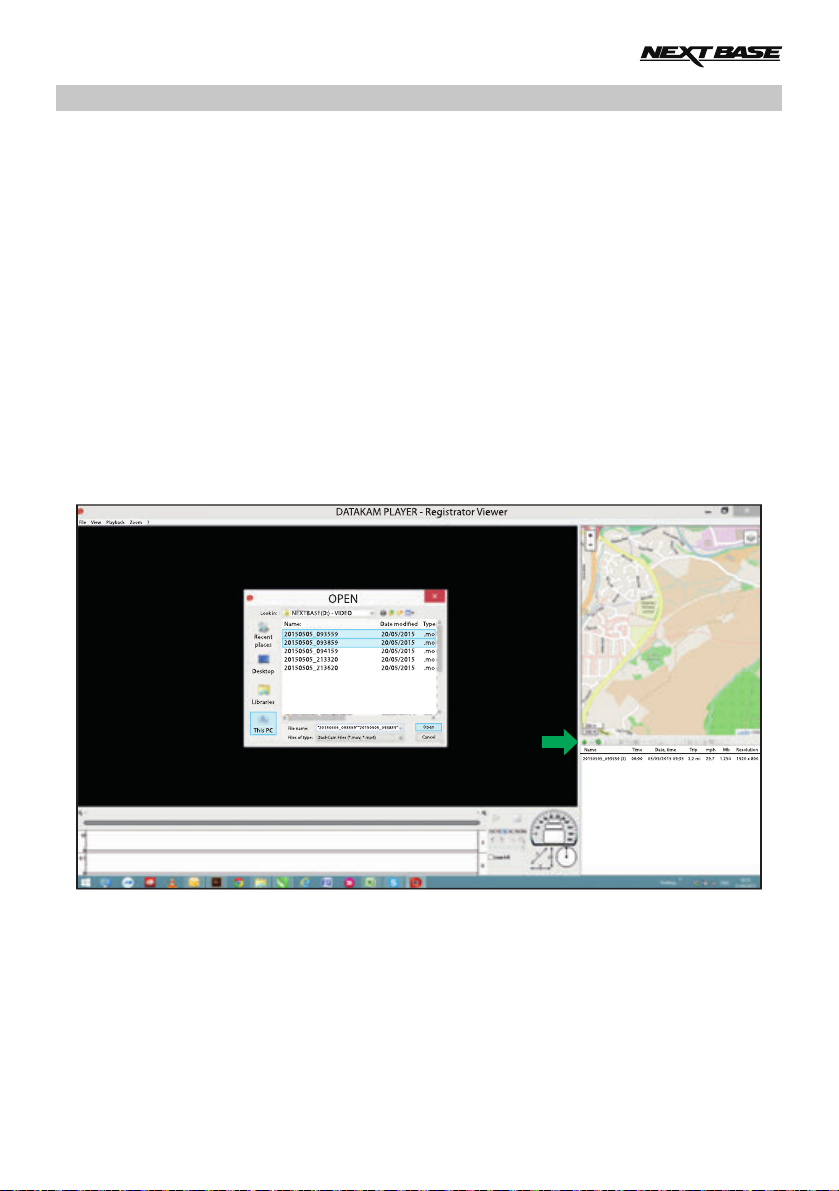
AFSPEELSOFTWARE VOOR WINDOWS (VERVOLG)
Gebruik van de speler:
Sluit de iN-CAR CAM aan op uw computer met de meegeleverde USB-kabel, selecteer "Massaopslag" en druk op 'OK' (op de iN-CAR CAM).
Eenmaal verbonden zal het scherm op de iN-CAR CAM 'Verbinden...' tonen en vervolgens leeg zijn.
De geheugenkaart met de label 'NEXTBASE' en inhoud daarvan zullen vervolgens beschikbaar
zijn voor weergave op de PC als een nieuwe schijf met behulp van Windows verkenner.
Sluit alle popup-berichten en/of mediaspelers die mogelijk automatisch een video- of fotobestand
openen wanneer er gedetecteerd wordt dat een geheugenkaart aanwezig is.
Een alternatieve manier om toegang krijgen tot de opgenomen bestanden is om de MicroSD-kaart uit
uw iN-CAR CAM te verwijderen en om een geschikte MicroSD-adapter te gebruiken en deze direct te
verbinden aan de kaartlezer van uw PC. De bestanden zullen zoals gebruikelijk zichtbaar zijn via
Windows Verkenner.
Open de speler door tweemaal te klikken op het pictogram van de DATAKAM PLAYER dat u op uw
bureaublad heeft geplaatst.
Om video's toe te voegen voor weergave in de speler, klik op de groene knop ' '. Een nieuw venster+
zal openen waar u de vereiste videobestanden kunt selecteren, zie de afbeelding hieronder.
‘+’ Knop
De SD-kaart zal hernoemd zijn als 'Nextbase' zodat u deze eenvoudig kunt vinden. De video-opnamen
kunnen gevonden worden in de map 'Video'.
Wanneer de videomap is geopend kunt u de gewenste videoclipopnamen selecteren en drukken op
'Open' om de bestanden toe te voegen aan de afspeellijst van de speler.
Opmerking:
- De speler zal bestanden uit dezelfde rit groeperen in een enkele vermelding in het
bestandslijstvenster.
- Mogelijk zijn niet alle functies en mogelijkheden van de meegeleverde afspeelsoftware
beschikbaar doordat de speler 'open-source' is en bedoeld is voor het gebruik door een
breed scala aan apparaten van verschillende fabrikanten.
Zie de volgende pagina voor instructies over het gebruik van de speler.
29
Page 30

AFSPEELSOFTWARE VOOR WINDOWS (VERVOLG)
Selecteer MPH of KMH:
De speler kan worden ingesteld om de snelheid weer te geven in ofwel MPH of KMH. De speler dient
dezelfde eenheid voor snelheid te gebruiken als de iN-CAR CAM. Om veranderingen te maken, klik
op 'View' in de linkerbovenhoek van het venster, selecteer 'Measurement' en klik op 'British systems
(feet, miles)' of 'Metric systems (meters, kilometers)' zoals gewenst, zie de afbeelding hieronder.
Afspelen:
Selecteer de opnamen/rit die u wilt bekijken en de speler zal de informatie van die rit bijwerken. De
kaart zal bijvoorbeeld de route tonen en de G Sensorgegevens zullen worden weergegeven, zie de
afbeelding hieronder.
De besturingselementen afspelen, pauzeren en stoppen zijn nu beschikbaar. Klik op de knop 'Play'
om het afspelen te starten.
30
Page 31

AFSPEELSOFTWARE VOOR WINDOWS (VERVOLG)
Basisfuncties en besturingselementen
De onderstaande informatie schetst basisfuncties en besturingselementen van de speler.
1
NEXTBASE 30/12/2015 09:54:31 26MPH NBDVRDUO
2
3
9
4
8
5
6 7
1. Instellingen speler
File: Bladeren door bestanden die op uw computer zijn opgeslagen
View: Instellingen speler
Playback: Geavanceerde besturing afspelen
Zoom: Geavanceerde besturing zoomen
?: Help-informatie Registrator Viewer
2. NEXTBASE logo-/datum-/tijd-/snelheid-/modelstempels
Dit zijn de gegevens die op het opgenomen bestand zelf worden opgeslagen. De inhoud zal
afhankelijk zijn van de instellingen van de iN-CAR CAM en de beschikbaarheid van het GPS
signaal tijdens het opnemen.
3. Afspeelvenster van geselecteerde videobestand
Weergave van huidige video. Om de video op volledig scherm weer te geven, klik dubbel op
het afspeelvenster. Om in- of uit te zoomen, scroll met uw muiswiel (indien u er één heeft).
4. Duur en tijd van opname
Toont een tijdslijn van de opgenomen opnames.
5. Snelheid en G Sensorgegevens
De snelheid en G Sensorgegevens van de huidige opname worden hier weergegeven. De
afbeeldingen die worden weergegeven kunnen worden aangepast door rechts te klikken en te
selecteren welke informatie wordt weergegeven.
6. Bedieningsknoppen voor afspelen
Bedieningsknoppen voor afspelen, pauzeren, stoppen, afspeelsnelheid, frame-voor-frame stappen, en zoom- en loopfuncties.
31
Page 32

AFSPEELSOFTWARE VOOR WINDOWS (VERVOLG)
Vervolg basisfuncties en besturingselementen
1
NEXTBASE 30/12/2015 09:54:31 26MPH NBDVRDUO
2
3
9
4
5
6 7
7. Snelheid/G-krachten/kompas
Toont snelheid, richting van G-kracht en richting van de reis van de huidige opnamen.
8. Afspeellijst
Toont video's in de afspeellijst.
Opmerking:
- Video's worden hier NIET geïmporteerd maar vermeld voor het afspelen vanaf de
oorspronkelijke bronlocatie
9. Kaart
Geeft de route weer van de route die is afgelegd of de kaart. Alleen beschikbaar wanneer
de videobestanden zijn opgenomen in de aanwezigheid van een satellietverbinding.
Opmerking:
- Aanvullende informatie is beschikbaar van de website van Registrator Viewer:
http://www.registratorviewer.com/features_en.html
- Binnen het menu 'File' staat 'Reset All Settings' waarmee de speler wordt ingesteld op
standaardinstellingen.
8
32
Page 33

AFSPEELSOFTWARE VOOR MAC
Deze sectie zal uw begeleiden bij het gebruik van de meegeleverde afspeelsoftware waardoor u
opgenomen bestanden kunt bekijken en de route/GPS-gegevens (locatie en snelheid) en G Sensor
informatie kunt controleren.
Minimale systeemvereisten:
OS X 10.7 en hoger
Mac-speler:
NEXTBASE 30/12/2015 09:54:31 26MPH NBDVRDUO
Plaats de meegeleverde schijf in het CD-station, navigeer naar de schijf en geef de inhoud weer:
- NBDVR-DUO Instruction Manual
Languages: English, Français, Español, Nederlands, Norsk, Suomi, Svenska, Dansk & Deutsch
- Playback Software (Mac)
- Playback Software (Windows)
Open de map 'Playback Software (Mac)', kopieer en plak, of gebruik slepen en neerzetten, het
programma DATAKAM PLAYER naar uw bureaublad en dubbelklik om de speler te openen.
Er is geen ingewikkelde installatieprocedure noodzakelijk.
Zie de volgende pagina's voor informatie over hoe u de basisfuncties van de afspeelsoftware kunt
gebruiken.
'Datakam' is een gedeponeerd handelsmerk van DATAKAM Technology Co., Ltd. in
de Russische Federatie en andere landen.
'Registrator Viewer' afspeelsoftware is ontwikkeld en gedistribueerd door Vadikus
Production © 2014, die auteursrechteneigenaar blijft.
Mocht u eventuele problemen ondervinden tijdens de installatie, aarzel dan niet om contact
op te nemen met ons Engelssprekende team voor technische ondersteuning
op +44 (0)2920 866429 gedurende normale werktijden: 09:00-17:30.
33
Page 34

AFSPEELSOFTWARE VOOR MAC (VERVOLG)
Gebruik van de speler:
Sluit de iN-CAR CAM aan op uw computer met de meegeleverde USB-kabel, selecteer "Massaopslag" en druk op 'OK' (op de iN-CAR CAM).
Eenmaal verbonden zal het scherm op de iN-CAR CAM 'Verbinden...' tonen en vervolgens leeg zijn.
De geheugenkaart met de label 'NEXTBASE' en inhoud daarvan zullen vervolgens beschikbaar zijn
voor weergave op de Mac als een nieuwe schijf.
Een alternatieve manier om toegang krijgen tot de opgenomen bestanden is om de MicroSD-kaart uit
uw iN-CAR CAM te verwijderen en om een geschikte MicroSD-adapter te gebruiken en deze direct te
verbinden aan de kaartlezer van uw Mac.
Open de speler door tweemaal te klikken op het pictogram van de DATAKAM PLAYER dat u op uw
bureaublad heeft geplaatst.
Om video's toe te voegen voor weergave in de speler, klik op de groene knop ' '. Een nieuw venster+
zal openen waar u de vereiste videobestanden kunt selecteren, zie de afbeelding hieronder.
‘+’ Knop
De SD-kaart zal hernoemd zijn als 'NEXTBASE' zodat u deze eenvoudig kunt vinden.
De video-opnamen kunnen gevonden worden in de map 'Video'.
Wanneer de videomap is geopend kunt u de gewenste videoclipopnamen selecteren en drukken op
'Open' om de bestanden toe te voegen aan de afspeellijst van de speler.
Opmerking:
- De speler zal bestanden uit dezelfde rit groeperen in een enkele vermelding in het
bestandslijstvenster.
- Mogelijk zijn niet alle functies en mogelijkheden van de meegeleverde afspeelsoftware
beschikbaar doordat de speler 'open-source' is en bedoeld is voor het gebruik door een
breed scala aan apparaten van verschillende fabrikanten.
Zie de volgende pagina voor instructies over het gebruik van de speler.
34
Page 35

AFSPEELSOFTWARE VOOR MAC (VERVOLG)
Selecteer MPH of KMH:
De speler kan worden ingesteld om de snelheid weer te geven in ofwel MPH of KMH. De speler dient
dezelfde eenheid voor snelheid te gebruiken als de iN-CAR CAM. Om veranderingen te maken, klik
op 'View' in de linkerbovenhoek van het venster, selecteer 'Measurement System' en klik op 'UK/US
(feet, mile)' of 'Metric (meter, kilometer)' zoals gewenst, zie de afbeelding hieronder.
Afspelen:
Selecteer de opnamen/rit die u wilt bekijken en de speler zal de informatie van die rit bijwerken. De
kaart zal bijvoorbeeld de route tonen en de G Sensorgegevens zullen worden weergegeven, zie de
afbeelding hieronder.
NEXTBASE 30/12/2015 09:54:31 26MPH NBDVRDUO
Klik op de knop Afspelen om het afspelen te starten.
35
Page 36

AFSPEELSOFTWARE VOOR MAC (VERVOLG)
Basisfuncties en besturingselementen
De onderstaande informatie schetst basisfuncties en besturingselementen van de speler.
1
NEXTBASE 30/12/2015 09:54:31 26MPH NBDVRDUO
2
3
7
4
6
5
1. Instellingen speler
Datakam Player: Informatie speler
File: Bladeren door bestanden die op uw computer zijn opgeslagen
Playback: Geavanceerde besturing afspelen
View: Instellingen speler
Help: Zoek/bekijk het helpniveau voor informatie over de werking van de speler
2. NEXTBASE logo-/datum-/tijd-/snelheid-/modelstempels
Dit zijn de gegevens die zijn opgeslagen op het opgenomen bestand. De inhoud zal afhankelijk
zijn van de beschikbaarheid van het GPS-signaal tijdens het opnemen.
3. Afspeelvenster van geselecteerde videobestand
Weergave van huidige video. Om de video op volledig scherm weer te geven, klik dubbel op het
afspeelvenster. Om in- of uit te zoomen, scroll met uw muiswiel (indien u er één heeft).
4. Bedieningsknoppen voor afspelen
Basisbesturingselementen voor het afspelen, pauzeren, vooruit- en terugspoelen.
5. Snelheid en G Sensorgegevens
De snelheid en G Sensorgegevens van de huidige opname worden hier weergegeven. De
afbeeldingen die worden weergegeven kunnen worden aangepast door rechts te klikken en te
selecteren welke informatie wordt weergegeven.
36
Page 37

AFSPEELSOFTWARE VOOR MAC (VERVOLG)
Vervolg basisfuncties en besturingselementen
1
NEXTBASE 30/12/2015 09:54:31 26MPH NBDVRDUO
2
3
4
5
6. Afspeellijst
Toont video's in de afspeellijst.
Opmerking:
- Video's worden hier NIET geïmporteerd maar vermeld voor het afspelen vanaf de
oorspronkelijke bronlocatie.
7. Kaart
Geeft de route weer van de route die is afgelegd of de kaart. Alleen beschikbaar wanneer de
videobestanden zijn opgenomen in de aanwezigheid van een satellietverbinding.
Opmerking:
- Aanvullende informatie is beschikbaar van de website van Registrator Viewer:
http://www.registratorviewer.com/features_en.html
- Binnen het menu 'File' staat 'Reset All Settings' waarmee de speler wordt ingesteld
op standaardinstellingen.
7
6
37
Page 38

PROBLEMEN OPLOSSEN
PROBLEEM OPLOSSING
Het videobeeld is wazig.
Ik kan de Micro SD-kaart niet
plaatsen.
Ik kan de Micro SD-kaart niet
verwijderen.
Videobestanden worden niet
afgespeeld.
Het afspelen van het
videobestand is schokkerig.
Het afspelen met de Driver
Recorder Player is mogelijk
schokkerig.
Het geluid is niet
gesynchroniseerd met de
video tijdens het afspelen.
Video heeft geen geluid.
De foto is wazig.
Ik kan slechts enkele minuten
aan video opnemen op mijn
Micro SD-kaart.
Massaopslag of de functie
voor PC-Camera werkt niet.
De zuignap blijft niet op zijn
plek op de voorruit.
Verwijder de beschermde lenskap, reinig de lens, en reinig de
voorruit!
Micro SD-kaarten zijn klein en vereisen delicate handelingen. Lijn
de kaart uit met behulp van het diagram op het apparaat en steek
de kaart in totdat u een lichte weerstand voelt. U moet nu de kaart
duwen, met de vingernagel, totdat u een kleine klik voelt en hoort.
Laat de kaart los en de kaart zal in het apparaat blijven steken.
Gebruik de zijde van een kleine munt als u problemen ondervindt.
Wanneer de kaart is geplaatst, moet u de kaart nu licht aanduwen
met uw vingernagel, totdat u een kleine klik voelt en hoort.
Gebruik de zijde van een kleine munt als u problemen ondervindt.
Laat de kaart los en de kaart zal door de veerkracht voldoende
uitsteken zodat u deze kunt vastpakken.
De videobestanden van de iN-CAR CAM zijn in .MOV-formaat en
zijn mogelijk niet compatibel met uw PC als aanvullende
afspeelsoftware niet geïnstalleerd is.
Installeer de meegeleverde software van Datakam en indien
nodig de aanvullende Codecs van de website www.nextbase.co.uk
Verwijder de SD-kaart en formatteer de niet-aaneengesloten
bestanden opnieuw. Gebruik voor de beste opnames een
klasse-10 type SD-kaart (30 mb/s) met een aanbevolen grootte
van 8 tot 32 GB. De aanbevolen software voor het afspelen is de
meegeleverde Datakam software.
Uw PC is mogelijk niet in staat om af te spelen, probeer een
andere PC. Kopieer de opgenomen videobestanden naar de
PC/Mac zodat deze direct kunnen worden afgespeeld in plaats
van het gebruik van de iN-CAR CAM als kaartlezer omdat het
USB-systeem van uw computer mogelijk niet snel genoeg is om
in HD video's af te spelen.
De codecs op uw PC zijn mogelijk niet compatibel of van het
nieuwste standaard.
Download de laatste codecs vanaf: www.nextbase.co.uk
De codecs op uw PC zijn mogelijk niet compatibel of van het
nieuwste standaard.
Download de laatste codecs vanaf: www.nextbase.co.uk
Zorg ervoor dat de instelling 'Audio Opname' staat
INGESCHAKELD in het menu Video.
Houd de camera stil tijdens het maken van een foto. Wees ervan
bewust dat de foto wordt genomen op ongeveer 1 seconde na het
sluitergeluid.
Verander de opnamegrootte (functie videoduur) naar een kleinere
grootte.
Verhoog de grootte van de MicroSD-kaart. Maximaal 32 GB.
De functie Massaopslag werkt zowel op Windows als Mac. Start
de PC opnieuw op. Het is mogelijk nodig dat de juiste driver eerst
goed moet laden. Ontkoppel de iN-CAR CAM en sluit deze
opnieuw aan. Neem contact op met Nextbase om de juiste driver
te krijgen.
38
Page 39
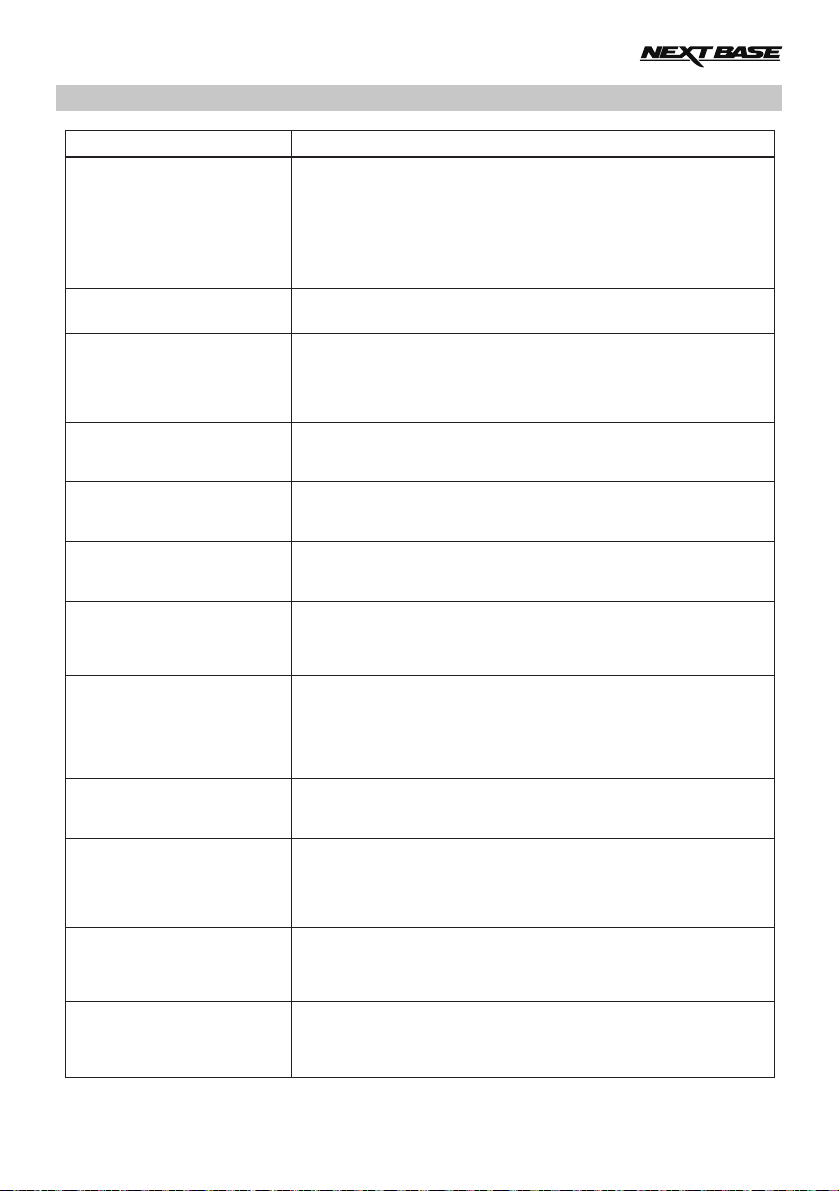
PROBLEMEN OPLOSSEN (VERVOLG)
PROBLEEM OPLOSSING
De zuignap blijft niet op zijn
plek op de voorruit.
Mijn iN-CAR CAM sluit
zichzelf na een tijdje af.
Er is geen stroom naar mijn
iN-CAR CAM, maar er zijn
geen problemen op de PC.
The SD-kaart in mijn
iN-CAR CAM kan niet worden
gelezen.
Ik kan geen bestanden
verwijderen op mijn SD-kaart
in de iN-CAR CAM.
Het scherm op mijn
iN-CAR CAM wordt na
enkele minuten zwart.
Ik krijg het bericht
“Kaartfout” op het scherm.
De iN-CAR CAM kan geen
satelliet vinden.
De batterij wordt niet
opgeladen.
De batterij werkt slechts
voor 30 seconden.
De batterij werkt slechts
voor 6 minuten.
Ik zie het bericht "Kaartfout"
op het scherm.
De zuignap blijft niet op zijn plek op de voorruit. Zorg ervoor dat de
beschermende cover (plastic folie) van de zuignap is verwijderd.
Bevochtig de zuignap een beetje voordat u deze op de voorruit
plaatst. Zorg ervoor dat het vergrendelingsmechanisme met de
klok mee tot het einde is gedraaid. Zorg ervoor dat het glas
schoon en glad is. Plaats de zuignap niet op glas waarop een
smooth-effect, verf of iets anders is aangebracht. Breng het stevig
op het glas aan en draai de draaiknop volledig aan.
Of de batterij is leeg, of de iN-CAR CAM krijgt geen stroom meer
en de periode voor het automatisch uitschakelen is bereikt.
De stroomtoevoer via de sigarettenaansteker werkt niet.
Controleer de zekering van de autovoeding. Nieuwe zekering =
32 mm van het type 2 A. Als de zekering is gesprongen, controleer
dan de voedingskabel voor enige schade die de zekering mogelijk
heeft veroorzaakt.
Gebruik een SD-kaart van goede kwaliteit tussen 8 GB en 32 GB
en formatteer de kaart in het menu Algemene instellingen.
Controleer of deze bestanden 'beveiligd' zijn. Volg in dergelijke
gevallen de instructies om de beveiliging eraf te halen.
De staat ingesteld op AAN. Verander de Schermbeveiliging
instellingenop UIT indien nodig. De standaardinstelling staat uit.
De SD-kaart is op een ander apparaat geformatteerd en de
clustergrootte is niet compatibel. Gebruik de optie Algemene
Instellingen om de SD-kaart opnieuw te formatteren vanuit de
iN-CAR CAM.
Na het opstarten waarbij het apparaat is geplaatst met een
duidelijk zicht op de hemel kan het tot 10 minuten duren om de
drie satellieten te vinden die nodig zijn voor een stabiel signaal.
Ontvangst kan worden beïnvloed door atmosferische omstandigheden, een warmteregelaar bij de voorruit, en de nabijheid van
gebouwen/bomen die het zicht op de lucht belemmeren.
Zorg ervoor dat de iN-CAR CAM is verbonden met een
betrouwbare voedingsbron en dat de meegeleverde stroomkabel
voor de auto is gebruikt, en dat het groene LED-licht is verlicht.
De batterij zal enkel opladen wanneer de iN-CAR CAM van stroom
wordt voorzien. Sluit de auto-adapter aan en laat de iN-CAR CAM
aanstaan.
Opladen duurt ongeveer 90 minuten en wanneer het Rode
(opladen) LED-licht uitgaat is het apparaat volledig opgeladen.
Dit is normaal omdat de batterij is ontworpen om de functie 'Auto.
Uitschakeling' mogelijk te maken wanneer de stroom in het
voertuig uitvalt. Het is niet bedoeld als een alternatieve voedingsbron ter vervanging van de meegeleverde autoadapter.
De SD-kaart is onbruikbaar geworden door de iN-CAR CAM.
Verwijder bruikbare bestanden met behulp van uw PC en voer een
“FORMATTEREN” uit op de SD-kaart vanuit het menu Algemene
Instellingen van de iN-CAR CAM.
39
Page 40

PROBLEMEN OPLOSSEN (VERVOLG)
PROBLEEM OPLOSSING
Ik zie het bericht "Kaart vol"
op het scherm.
De AV-uitvoer van de
iN-CAR CAM gonst op mijn
TV.
Ik heb 'Parkeer Modus'
aangezet en kan nu niet meer
stoppen met de opname.
Wanneer ik op de MENU knop
drukt gebeurt er niets.
Bij het downloaden van
bestanden vanaf
www.nextbase.co.uk met
Google Chrome wordt een
bericht 'schadelijke software'
weergegeven.
De datum & tijd van mijn
iN-CAR CAM worden niet
aangepast aan de zomertijd.
Ik krijg berichten “Besche.
70% vol” of “Besche. vol”
op het scherm.
Problemen Datakam
afspeelsoftware.
De camera aan de
achterzijde is wiebelig.
Onopgeloste kwesties.
De SD-kaart is vol omdat er mogelijk teveel beschermde
bestanden opstaan die niet verwijderd worden en waardoor
verdere opname niet mogelijk is. Verwijder overbodige bestanden
of FORMATEER de SD-kaart volledig vanuit het menu Algemene
Instellingen van de iN-CAR CAM.
Controleer dat de AV-kabel correct is. Gebruik een stereo 3,5 mm
aansluiting waarbij de punt de video is en de ring het audiosignaal.
De correcte kabel is beschikbaar vanaf NEXTBASE onderdeelnr.
NBDVR-DUO-AVC
De iN-CAR CAM zat starten met een opname wanneer er
beweging wordt gedetecteerd. Om de Parkeermodus uit te
schakelen, sluit eerst de iN-CAR CAM af en verwijder de SD-kaart.
Dit zorgt ervoor dat niet per ongeluk wordt opgenomen. Zet de
iN-CAR CAM weer aan in het menu Algemene Instellingen en
zet 'Parkeer Modus' uit.
Dit is normaal tijdens de opname. Stop de opname vóór het
indrukken van de MENU knop.
Als de opname opnieuw start voordat u op MENU kunt drukken,
zie dan de sectie voor Parkeer Modus hierboven.
Dit is geen reden tot bezorgdheid. Ga naar de instellingen in
Google Chrome en schadelijk de beveiliging tegen schadelijke
software tijdelijk uit en installeer de software.
Zet de instellingen van Google Chrome daarna weer terug.
Dit is correct. De iN-CAR CAM stelt GMT in vanaf de satelliet. Pas
de instelling Tijdzone/DST handmatig aan in het menu Algemene
Instellingen om zomer- en wintertijd mogelijk te maken voor uw
specifieke tijdszone.
De SD-kaart is vol omdat er mogelijk teveel beschermde
bestanden opstaan die niet verwijderd worden en waardoor
verdere opname niet mogelijk is. Verwijder overbodige bestanden
of FORMATEER de SD-kaart volledig vanuit het menu Algemene
Instellingen van de iN-CAR CAM.
Gebruik de software-optie “File”, gevolgd door “Reset all settings”
om terug te keren naar de standaardinstellingen.
Met de 50 m zoom van de lens op de achterzijde wordt elke
beweging aan de voorkant van het voertuig aanzienlijk vergroot
tijdens het opnemen van de video. Dit is onvermijdelijk en kan
alleen worden verminderd als de cameratrillingen afnemen.
Dit is geen fout van de camera.
Stel de iN-CAR CAM opnieuw in op standaardinstellingen in het
menu Setup en probeer het opnieuw.
Mocht het probleem blijven bestaan, bel dan de hulplijn
(02920) 866429 of stuur een e-mail naar: support@nextbase.co.uk
40
Page 41

OPMERKINGEN
41
Page 42

OPMERKINGEN
42
Page 43

Page 44

www.nextbase.co.uk
NBDVR-DUO-IM-DUT-R23
